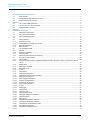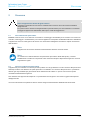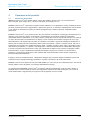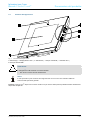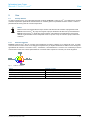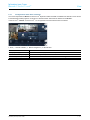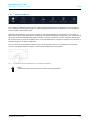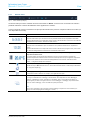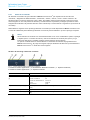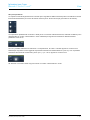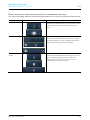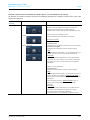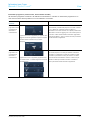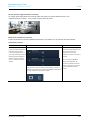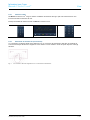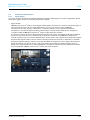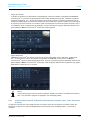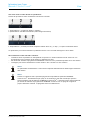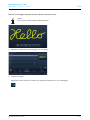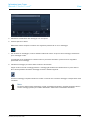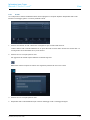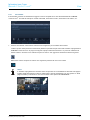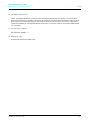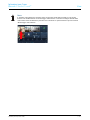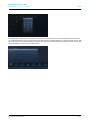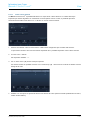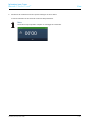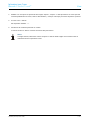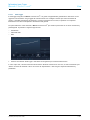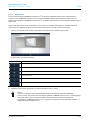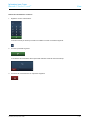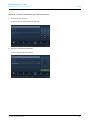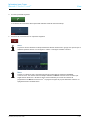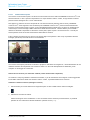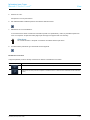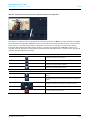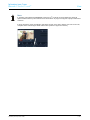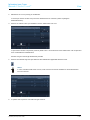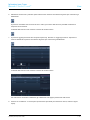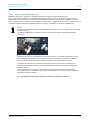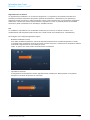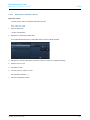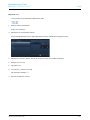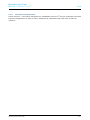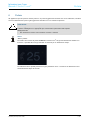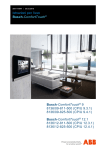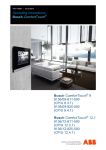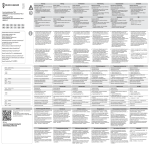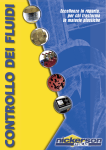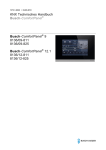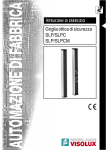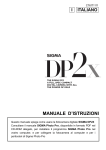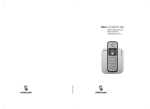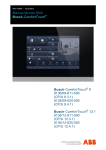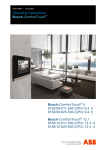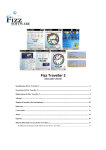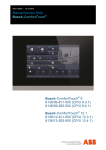Download Istruzioni per l`uso Busch-ComfortTouch® Busch
Transcript
2073-1-8041 │ 03.05.2013
Istruzioni per l'uso
Busch-ComfortTouch®
Busch-ComfortTouch® 9
8136/09-811-500
(CP/U 9.3.1)
8136/09-825-500
(CP/U 9.4.1)
Busch-ComfortTouch® 12.1
8136/12-811-500
(CP/U 12.3.1)
8136/12-825-500
(CP/U 12.4.1)
Istruzioni per l'uso
Busch-ComfortTouch ®
1
2
3
4
5
6
Informazioni sulle istruzioni per l'uso........................................................................................................................ 3
1.1
Note generali ........................................................................................................................................... 3
1.2
Configurazione delle istruzioni per l'uso .................................................................................................. 3
1.3
Simboli utilizzati nel manuale .................................................................................................................. 3
Sicurezza ................................................................................................................................................................. 4
2.1
Uso conforme alle prescrizioni ................................................................................................................ 4
2.2
Uso non conforme alle prescrizioni ......................................................................................................... 4
2.3
Responsabilità e garanzia ....................................................................................................................... 5
Ambiente .................................................................................................................................................................. 5
Panoramica del prodotto .......................................................................................................................................... 6
4.1
Descrizione del prodotto ......................................................................................................................... 6
4.2
Panoramica delle funzioni ....................................................................................................................... 7
4.3
Struttura dell'apparecchio........................................................................................................................ 9
Uso ........................................................................................................................................................................ 10
5.1
Principi basilari ...................................................................................................................................... 10
5.1.1
Sistema cromatico................................................................................................................................. 10
5.1.2
Configurazione base della schermata ................................................................................................... 11
5.1.3
Barra di navigazione ............................................................................................................................. 12
5.1.4
Barra di stato ......................................................................................................................................... 13
5.2
Uso del display tattile ............................................................................................................................ 15
5.2.1
Pulsanti ................................................................................................................................................. 15
5.2.2
Elementi di comando............................................................................................................................. 16
5.2.3
Immissioni dati ...................................................................................................................................... 27
5.2.4
Movimenti di sfioramento (scorrimento) ................................................................................................ 27
5.3
Illustrazione delle funzioni ..................................................................................................................... 28
5.3.1
Tipi di pagine ......................................................................................................................................... 28
5.3.2
Funzioni di base comando, regolazione della luminosità, veneziana, valore, scene, STA e valori di
misura ................................................................................................................................................... 29
5.3.3
Media player ......................................................................................................................................... 30
5.3.4
Messaggio immagine ............................................................................................................................ 32
5.3.5
Messaggi vocali .................................................................................................................................... 35
5.3.6
E-mail .................................................................................................................................................... 37
5.3.7
Feed reader .......................................................................................................................................... 39
5.3.8
Programmi settimanali .......................................................................................................................... 41
5.3.9
Calendario (temporizzatore annuale) .................................................................................................... 44
5.3.10
Miele (solo con plug-in) ......................................................................................................................... 45
5.3.11
Monitoraggio videocamera .................................................................................................................... 46
5.3.12
Impianto di segnalazione ...................................................................................................................... 48
5.3.13
Simulazione di presenza ....................................................................................................................... 50
5.3.14
Timer a breve termine ........................................................................................................................... 51
5.3.15
Sveglia .................................................................................................................................................. 53
5.3.16
Data logger ........................................................................................................................................... 55
5.3.17
Web browser ......................................................................................................................................... 56
5.3.18
Telefono (VoIP) ..................................................................................................................................... 57
5.3.19
Comunicazione porta ............................................................................................................................ 61
5.3.20
Messaggi di disturbo e di allarme .......................................................................................................... 66
5.3.21
Telecomando IR .................................................................................................................................... 67
5.3.22
Editor scene .......................................................................................................................................... 68
5.3.23
Regolatore temperatura ambiente......................................................................................................... 71
5.3.24
Impostazioni della data e dell'ora .......................................................................................................... 75
5.3.25
Importazione ed esportazione di file...................................................................................................... 77
5.3.26
Impostazioni di sistema ......................................................................................................................... 78
5.3.27
Informazioni sull'apparecchio ................................................................................................................ 79
Pulizia .................................................................................................................................................................... 80
Istruzioni per l'uso | 2073-1-8041
—2—
Istruzioni per l'uso
Busch-ComfortTouch ®
1
Informazioni sulle istruzioni per l'uso
1.1
Note generali
Informazioni sulle istruzioni
per l'uso
Leggere attentamente le presenti istruzioni per l'uso e rispettare tutte le indicazioni in esse contenute. In questo
modo si garantiscono un funzionamento affidabile e una lunga durata del prodotto.
Per maggiori informazioni o in caso di problemi non trattati nelle presenti istruzioni per l'uso è possibile rivolgersi
al produttore o all'elettricista a cui è stato affidato l'allestimento del vostro impianto.
1.2
–
–
–
–
1.3
Configurazione delle istruzioni per l'uso
Il presente manuale fornisce informazioni dettagliate sull'uso dell'apparecchio. In questo modo si
garantiscono un funzionamento affidabile e una lunga durata del prodotto.
I capitoli "Informazioni sulle istruzioni per l'uso", "Sicurezza" "Avvertenze per l'ambiente" e "Panoramica del
prodotto" contengono indicazioni generali e informazioni basilari nonché una descrizione della funzione del
prodotto.
Il capitolo "Uso" illustra le modalità d'uso dell'apparecchio.
Il capitolo "Manutenzione" contiene istruzioni per la pulizia.
Simboli utilizzati nel manuale
Attenzione – Danni materiali
Questo simbolo indica una situazione potenzialmente pericolosa. La mancata osservanza
dell'avvertenza di sicurezza può provocare danni, anche irreparabili, al prodotto.
Nota …
Questo simbolo indica informazioni o rimandi ad argomenti utili di approfondimento. Non si tratta di
una parola chiave per una situazione pericolosa.
Questo simbolo indica informazioni sulla tutela dell'ambiente.
Istruzioni per l'uso | 2073-1-8041
—3—
Istruzioni per l'uso
Busch-ComfortTouch ®
2
Sicurezza
Sicurezza
Attenzione
Danni all'apparecchio dovuti ad agenti esterni!
L'umidità ed eventuali tracce di sporco sull'apparecchio possono provocare danni irreparabili
all'apparecchio.
Per questo motivo durante l'immagazzinamento (ristrutturazione) e il funzionamento è necessario
proteggere l'apparecchio dall'umidità, dallo sporco e dal danneggiamento.
2.1
Uso conforme alle prescrizioni
®
Il Busch-ComfortTouch è una stazione di comando e monitoraggio centralizzata per la domotica con funzioni di
controllo, monitoraggio e visualizzazione per numerosi apparecchi e dispositivi multimediali all'interno dell'edificio.
L'apparecchio offre una vasta gamma di funzioni. Per informazioni dettagliate consultare il capitolo "Descrizioni
delle funzioni".
Nota
L'apparecchio deve essere utilizzato esclusivamente all'interno di locali asciutti.
Nota
La creazione e la memorizzazione di riprese video può ledere i diritti della privacy. Durante
l'installazione e l'utilizzo di componenti video osservare sempre le disposizioni legali e le norme di
segnalazione vigenti.
2.2
Uso non conforme alle prescrizioni
L'apparecchio può costituire una fonte di pericolo qualora non venga utilizzato in modo conforme alle prescrizioni.
Qualunque utilizzo che differisca da quello prescritto è considerato non conforme alle prescrizioni. Il produttore
declina ogni responsabilità per gli eventuali danni risultanti da tale utilizzo. In questo caso il rischio spetta
unicamente all'utilizzatore/al gestore.
Non utilizzare mai l'apparecchio all'aperto o in prossimità di servizi igienici. Non inserire oggetti nelle aperture
dell'apparecchio.
I lavori di manutenzione e riparazione devono essere eseguiti esclusivamente dall'elettricista autorizzato.
Istruzioni per l'uso | 2073-1-8041
—4—
Istruzioni per l'uso
Busch-ComfortTouch ®
Ambiente
2.3
Responsabilità e garanzia
In caso di utilizzo non conforme alle prescrizioni e mancata osservanza delle istruzioni per l'uso, il produttore non
si assume alcuna responsabilità per gli eventuali danni risultanti. La garanzia del produttore perde validità.
3
Ambiente
Pensate alla protezione dell'ambiente !
Gli apparecchi elettrici ed elettronici non devono venire smaltiti con i rifiuti domestici.
– L'apparecchio contiene preziose materie prime riutilizzabili. Consegnate perciò l'apparecchio
all'apposito centro di raccolta.
Tutti i materiali di imballaggio e gli apparecchi sono dotati di contrassegni e del marchio per lo smaltimento
regolamentare. Smaltite i materiali di imballaggio e gli apparecchi elettrici e i loro componenti sempre presso i
centri di raccolta autorizzati o rivolgendovi alle imprese di smaltimento autorizzate.
I prodotti rispondono ai requisti di legge, in particolare alla normativa sugli apparecchi elettrici ed elettronici e alla
direttiva REACH.
(Direttiva UE 2002/96/CE WEEE e 2002/95/CE RoHS)
(Direttiva UE REACH e regolamento per l'attuazione della direttiva -(CE) N.1907/2006)
Istruzioni per l'uso | 2073-1-8041
—5—
Istruzioni per l'uso
Busch-ComfortTouch ®
Panoramica del prodotto
4
Panoramica del prodotto
4.1
Descrizione del prodotto
®
I Busch-ComfortTouch sono display tattili a colori di alta qualità in formato 16:9 con una risoluzione di
800 x 400 pixel, per il display da 9", e di 800 x 1280 pixel, per il display da 12.1".
®
Il Busch-ComfortTouch comprende un sistema di base realizzato su una piattaforma evoluta, predisposta anche
per futuri pacchetti di funzioni e aggiornabile. L'apparecchio punta su un sistema di raffreddamento senza ventola
e non richiede un hard disk meccanico per salvare sull'apparecchio il sistema operativo indipendente dalla
piattaforma.
®
Il Busch-ComfortTouch in uno spazio minimo offre una stazione di comando e monitoraggio centralizzata per la
domotica con funzioni di controllo, monitoraggio e visualizzazione per numerosi apparecchi e dispositivi
multimediali all'interno dell'edificio. In un unico schermo coniuga le funzioni di una centrale domotica con quelle di
un centro di informazioni ed entertainment. Il display a colori consente di accendere e spegnere le luci in ogni
parte dell'edificio e di regolarne la luminosità, di controllare le veneziane, regolare la temperatura ambiente e di
attivare scene risultanti da una combinazione delle funzioni menzionate – perfino a controllo remoto. Per l'uso e
l'immissione dei comandi sono predisposte superfici tattili, corredate di scritte in testo chiaro e articolate in menu
dalla struttura trasparente, e / o piante e viste degli spazi. Il sistema di identificazione, indipendente dalla lingua,
è di facile comprensione internazionale. Inoltre, per l'identificazione delle funzioni si possono impiegare simboli
intuitivi.Pertanto, è quasi completamente superfluo etichettare le superfici di comando con denominazioni
specifiche. L'assegnazione delle funzioni alle superfici tattili è personalizzabile e deve essere configurata in
funzione della parametrizzazione.
Il display è dotato di retroilluminazione. L'altoparlante integrato può fornire ad esempio il feedback acustico dei
comandi immessi, segnalare messaggi di allarme o di guasto e riprodurre i file audio memorizzati.
®
Il Busch-ComfortTouch dispone di una porta USB (USB 2.0) e di uno slot per una multimedia card o una scheda
SD (SD, SDHC e Micro SD (SDHC con l'impiego dell'adattatore idoneo)).
®
La configurazione del Busch-ComfortTouch consente di realizzare collegamenti in rete via LAN o WLAN. È
possibile anche l'accesso a KNX per mezzo del collegamento opzionale di moduli twisted pair o per mezzo di
router IP/KNX adatti. L'apparecchio può fungere anche da gateway tra reti IP e KNX.
Istruzioni per l'uso | 2073-1-8041
—6—
Istruzioni per l'uso
Busch-ComfortTouch ®
Panoramica del prodotto
4.2
Panoramica delle funzioni
®
La tabella seguente offre una panoramica delle funzioni del Busch-ComfortTouch :
Nota
®
La panoramica indica tutte le funzioni offerte dal Busch-ComfortTouch . Molte funzioni sono
®
disponibili solo dopo essere state attivate nel software di progettazione del Busch-ComfortTouch .
®
Si prega di rivolgersi al proprio elettricista di fiducia che personalizzerà il Busch-ComfortTouch in
base alle vostre esigenze.
Categoria di funzioni
Funzione
Descrizione
Entertainment / multimedia
Media player
Riproduzione di:
(comprende web radio e web TV)
– dati audio e video
– radio in streaming via Internet
– TV in streaming via Internet
Messaggi
Messaggio immagine
Scrittura di avvisi e appunti
Messaggio vocale
Creazione e riproduzione di messaggi
vocali
Centrale domotica
E-mail
Lettura delle e-mail
Feed reader
Lettura dei feed
KNX *)
Controllo e monitoraggio di un sistema Bus
KNX
Editor scene
Editazione e richiamo di scene e sequenze
Programmi settimanali
Editazione di programmi settimanali
Calendario (temporizzatore annuale)
Definizione di determinati giorni nell'anno
con ritorno ciclico
Miele (solo con plug-in)
Controllo di elettrodomestici Miele
Editor logico *)
Creazione di funzioni logiche proprie per la
realizzazione di processi di comando
complessi
Sicurezza
Monitoraggio videocamera
Visualizzazione di immagini di videocamere
IP
Impianto di segnalazione
Protezione contro visitatori indesiderati
Simulazione di presenza
Registrazione e riproduzione di processi di
attivazione e disattivazione che in caso di
assenza potranno essere simulati
automaticamente
Strumenti
Timer a breve termine
Integrazione di un timer
Sveglia
Integrazione di una sveglia
Data logger
Registrazione di dati, ad es. sul consumo
energetico
Telefonia
Web browser
Richiamo di pagine Internet predefinite
Telefono (VoIP)
Telefonia via Internet
Comunicazione porta
Per la comunicazione visiva e audio tra il
Busch-ComfortTouch® e una stazione
esterna
Istruzioni per l'uso | 2073-1-8041
—7—
Istruzioni per l'uso
Busch-ComfortTouch ®
Panoramica del prodotto
Categoria di funzioni
Funzione
Impostazioni
Telecomando IR
Descrizione
Editazione e richiamo di scene, sequenze e
funzioni di comando tramite telecomando IR
Messaggi di disturbo e di allarme
Visualizzazione e conferma di anomalie
Controllo accesso *)
Blocco di singole pagine mediante
password
Browser file *)
Gestione di supporti dati esterni e
abilitazioni di rete
Accesso via dispositivo portatile *)
Controllo remoto del Busch-ComfortTouch®
(tramite MobileApp)
Modulo videocamera
Utilizzo con diverse applicazioni (ad es.
comunicazione porta)
Elementi di comando
*)
Funzioni di base comando, regolazione
Consentono di gestire tutte le funzioni
della luminosità, veneziana, valore, scene,
usuali della domotica e di visualizzare il loro
STA e valori di misura
stato
Non è un'applicazione direttamente visibile con una propria pagina di comando. L'impostazione deve essere
effettuata dall'elettricista per mezzo del software di progettazione. L'attivazione può essere basilare in alcuni
casi per altre applicazioni.
Istruzioni per l'uso | 2073-1-8041
—8—
Istruzioni per l'uso
Busch-ComfortTouch ®
4.3
Fig. 1:
Panoramica del prodotto
Struttura dell'apparecchio
Panoramica dell'apparecchio
1 Barra design | 2 Display tattile a colori | 3 Videocamera | 4 Slot per scheda SD | 5 Pulsante reset |
6 Porta per chiavetta USB
Attenzione
Danni all'apparecchio al contatto!
Il collegamento USB è dotato di contatti sensibili.
– Non devono essere toccati direttamente!
Nota
In casi sporadici si può verificare che l'apparecchio non riconosca una chiavetta USB non
conforme alle specifiche generali.
®
Il Busch-ComfortTouch dispone di un'uscita "Audio Out" per mezzo della quale è possibile attivare direttamente
altoparlanti amplificati.
Istruzioni per l'uso | 2073-1-8041
—9—
Istruzioni per l'uso
Busch-ComfortTouch ®
5
Uso
5.1
Principi basilari
Uso
®
Le pagine seguenti sono una guida illustrativa dei vantaggi del Busch-ComfortTouch . La modalità d'uso intuitiva
consente di prendere rapidamente dimestichezza con la vasta gamma di possibilità tecniche offerte. L'utilizzo è
particolarmente facile grazie al concetto trasparente.
Nota
Molte funzioni sono disponibili solo dopo essere state attivate nel software di progettazione del
®
Busch-ComfortTouch . Si prega di rivolgersi al proprio elettricista di fiducia che personalizzerà il
®
Busch-ComfortTouch in base alle vostre esigenze. Nel software di progettazione viene anche
definita la gamma delle funzioni disponibili. Anche a questo scopo si consulti il proprio elettricista
di fiducia.
5.1.1
Sistema cromatico
®
Il Busch-ComfortTouch offre un concept d'uso intelligente e intuitivo. È basato su un sistema di colori, concepiti
come riferimenti coerenti ai fini di una maggiore trasparenza e più rapida identificazione delle funzioni assegnate
agli elementi di comando. Le funzioni "Luce", "Veneziana", "Climatizzazione" e "Scene" sono codificate per mezzo
di informazioni luminose colorate (identificazioni cromatiche sulle superfici di comando) nel modo seguente:
Fig. 2:
Sistema cromatico
Colore
Funzioni correlate
Giallo (come il sole)
Controlli luci (Light)
Blu (come il cielo)
Funzioni delle veneziane (Blinds)
Arancione (come il calore)
Funzioni di climatizzazione (Heating)
Magenta (segno di stravaganza)
Scene (Scene)
Istruzioni per l'uso | 2073-1-8041
— 10 —
Istruzioni per l'uso
Busch-ComfortTouch ®
Uso
5.1.2
Configurazione base della schermata
®
Le funzioni disponibili nel Busch-ComfortTouch dipendono dalla modalità di installazione adottata. Perciò anche
la visualizzazione delle pagine di comando e le denominazioni delle funzioni differiscono da Busch®
®
ComfortTouch a Busch-ComfortTouch . La configurazione di base tuttavia rimane invariata.
1 Titolo | 2 Area di comando | 3 Barra di navigazione | 4 Barra di stato
Elemento
Descrizione
Titolo (pagine ecc.) [1]
Indicazione dei nomi delle pagine o delle directory.
Superficie di comando (pagine) [2]
Si tratta di una configurazione personalizzata.
Barra di navigazione [3]
Contiene une menu studiato su misura per la propria abitazione.
Barra di stato [4]
Per mezzo di simboli fornisce informazioni sul Busch-ComfortTouch®.
Istruzioni per l'uso | 2073-1-8041
— 11 —
Istruzioni per l'uso
Busch-ComfortTouch ®
5.1.3
Barra di navigazione
Fig. 3:
Barra di navigazione (esempio)
Uso
®
Per navigare in un Busch-ComfortTouch si utilizza esclusivamente la barra di navigazione. Unica eccezione
sono i collegamenti sulla pagina iniziale che vanno ad aggiungersi alla barra di navigazione come possibilità di
accesso rapido a determinate pagine.
Nella barra di navigazione ogni pagina di comando e ogni pagina applicativa è configurata con un accesso. In
questo modo ogni accesso sulla barra di navigazione corrisponde esattamente ad una pagina. Con l'attivazione di
un accesso si passa direttamente alla pagina correlata. Le pagine consentono tra l'altro di attivare delle funzioni.
Gli accessi però sono anche accorpabili a tema. In tal caso all'attivazione si aprirà una selezione che consente di
richiamare pagine di comando o applicative.
Con un movimento di sfioramento la barra scorre. Tutti gli elementi verranno così visualizzati in successione.
L'accesso alla pagina iniziale è ancorato sul bordo sinistro della barra di navigazione.
Fig. 4:
Far scorrere la barra di navigazione con un movimento di sfioramento
Nota
I simboli dei pulsanti (accessi) possono essere scelti singolarmente.
Istruzioni per l'uso | 2073-1-8041
— 12 —
Istruzioni per l'uso
Busch-ComfortTouch ®
5.1.4
Barra di stato
Fig. 5:
Barra di stato (esempio)
Uso
®
La barra di stato per mezzo di simboli fornisce informazioni sul Busch-ComfortTouch . Premendo sui simboli è
possibile richiamare o attivare direttamente anche applicazioni e funzioni.
L'elenco seguente mostra una selezione dei più importanti simboli che possono comparire nella barra di stato (ne
sono disponibili anche altri).
Simbolo
Descrizione
Indica la data corrente
Premendo sulla data si apre una selezione. Qui è possibile selezionare le "Impostazioni della data".
A seconda dell'attivazione sono disponibili ulteriori funzioni riferite alla data. Tali funzioni sono descritte
dettagliatamente nella sezione "Illustrazione delle funzioni".
Indica l'ora corrente
Premendo sull'ora visualizzata si apre una selezione. Qui è possibile selezionare le "Impostazioni
dell'ora".
A seconda dell'attivazione sono disponibili ulteriori funzioni riferite all'ora (sveglia e timer). Tali funzioni
sono descritte dettagliatamente nella sezione "Illustrazione delle funzioni".
Indica la temperatura ambiente corrente e il modo operativo impostato sul regolatore
temperatura ambiente locale
Con diversi simboli indica la temperatura ambiente corrente e il modo operativo impostato sul
regolatore temperatura ambiente locale. Premendo sulla temperatura si apre il regolatore temperatura
ambiente locale. Questa funzione è descritta dettagliatamente nella sezione "Illustrazione delle
funzioni" -> "Regolatore temperatura ambiente".
1
Toccando la puntina [1] è possibile mantenere la schermata, perché altrimenti allo scadere di un dato
intervallo di tempo il Busch-ComfortTouch® ritorna alla schermata iniziale. Il simbolo dopo l'attivazione
avrà il seguente aspetto [2].
2
Indica il gruppo utenti registrato
Se nella barra di stato il simbolo non compare, si è registrati come ospiti.
Premendo su questo simbolo compare il centro messaggi
Qui vengono visualizzati tutti i messaggi in entrata attuali. Sono disponibili tra l'altro "Messaggio
immagine" e "Messaggio vocale", chiamate (non accettate), mail e comunicazioni del sistema. Il
simbolo appare più chiaro non appena arriva un nuovo messaggio. Il messaggio, dopo essere stato
aperto nel "Centro messaggi", viene cancellato da questa panoramica.
Nota
All'arrivo di un messaggio, sopra il simbolo "Centro messaggi" compare una comunicazione (con
simboli) che indica la tipologia del messaggio in entrata.
Istruzioni per l'uso | 2073-1-8041
— 13 —
Istruzioni per l'uso
Busch-ComfortTouch ®
Simbolo
Uso
Descrizione
Indica che l'impianto di segnalazione è attivato
Premendo sul simbolo viene visualizzata una selezione con "Disattiva" e "Apri impianto di
segnalazione". Questa funzione è descritta dettagliatamente nella sezione "Illustrazione delle funzioni"
-> "Impianto di segnalazione".
Indica che l'impianto di segnalazione è disattivato
Premendo sul simbolo viene visualizzata una selezione con "Attiva" e "Apri impianto di segnalazione".
Questa funzione è descritta dettagliatamente nella sezione "Illustrazione delle funzioni" -> "Impianto di
segnalazione".
Indica che la simulazione di presenza è in corso
La simulazione di presenza viene attivata in caso di assenza prolungata, ad es. durante le vacanze. Il
Busch-ComfortTouch® accende e spegne la luce e alza e abbassa le veneziane per simulare la
presenza di qualcuno in casa. Questa funzione è descritta dettagliatamente nella sezione "Illustrazione
delle funzioni" -> "Simulazione di presenza".
Indica che sono in corso le riprese per la simulazione di presenza
In caso di riprese per mezzo del Busch-ComfortTouch® , saranno continue per poter disporre di
informazioni sempre aggiornate. Ciò consente di riprendere e memorizzare una routine giornaliera
tipica. Questa funzione è descritta dettagliatamente nella sezione "Illustrazione delle funzioni" ->
"Simulazione di presenza".
Indica che il volume è attivo (non silenzioso)
Una pressione prolungata su questo simbolo fa comparire il controllo del volume. Facendo scorrere il
controllo viene impostato il volume di tutte le applicazioni del Busch-ComfortTouch®. Con una
pressione breve su questo simbolo il volume viene impostato su silenzioso e compare il simbolo
seguente.
Indica che il volume è silenzioso (non attivo)
Con una pressione breve su questo simbolo il volume viene attivato e compare il simbolo precedente.
Nota
Con il volume impostato su "silenzioso", la sveglia non potrà produrre un segnale acustico.
Istruzioni per l'uso | 2073-1-8041
— 14 —
Istruzioni per l'uso
Busch-ComfortTouch ®
5.2
5.2.1
Uso
Uso del display tattile
Pulsanti
Vengono definiti genericamente tasti (in inglese : button) i pulsanti che spesso sono inseriti in interfacce utente.
L'utente può attivare una funzione toccando il pulsante.
®
Nel Busch-ComfortTouch si tratta tra l'altro di simboli (ad es. nella barra di navigazione o di stato),
visualizzazione di dati e scritte (ad es. visualizzazione della data o dell'ora nella barra di stato), voci di elenchi
(ad es. in caselle di riepilogo / menu a tendina) ed elementi evidenziati graficamente.
®
Esempi di pulsanti nel Busch-ComfortTouch :
Istruzioni per l'uso | 2073-1-8041
— 15 —
Istruzioni per l'uso
Busch-ComfortTouch ®
Uso
5.2.2
Elementi di comando
®
Gli elementi di comando vengono utilizzati nel Busch-ComfortTouch per espletare le funzioni di base
"Comando“, "Regolazione della luminosità", "Veneziana"; "Valore", "Scene", "STA" e "Valori di misura". Gli
elementi possono contenere interruttori, tasti e slider. È possibile quindi il funzionamento a tasto (la funzione
viene eseguita con una sola pressione del tasto) e il funzionamento a pressione prolungata (la funzione viene
eseguita solo fintantoché la pressione del tasto viene mantenuta) e funzionamento a regolazione (scorrimento di
uno slider).
®
Nelle selezione seguente sono riportati gli elementi di comando più usuali disponibili nel Busch-ComfortTouch .
A causa di adattamenti personalizzati gli elementi di comando possono differire in quanto a tipologia e aspetto.
Nota
Alcuni elementi di comando sono chiaramente definiti e non sono modificabili in quanto a tipologia
e aspetto (ad es. il controllo del volume). Per alcuni elementi di comando però (ad es. per gli
interruttori della luce) è possibile scegliere formati specifici (anche simboli).
Le opzioni correlate dovranno essere attivate in conformità nel software di progettazione del
®
Busch-ComfortTouch . Si prega di rivolgersi al proprio elettricista di fiducia che personalizzerà il
®
Busch-ComfortTouch in base alle vostre esigenze.
Strutture di base degli elementi di comando
Fig. 6:
Diversi stati del medesimo elemento di comando
1 Indicazione di stato "Apparecchio" | 2 Identificazione "Elemento di comando" | 3 Superficie funzionale |
4 Indicazione di stato "Apparecchio" | 5 Superficie funzionale
Elemento di comando
Descrizione
Indicazione di stato apparecchio [1]
L'apparecchio è spento (la scritta è scura).
Identificazione elemento di comando Controlli luci:
giallo
[2]
blu
Superficie funzionale (tasto) [3]
Funzioni veneziana:
Funzioni di climatizzazione:
arancione
Scene:
magenta
Altre funzioni:
grigio
Con una pressione viene attivata la funzione (può anche visualizzare lo stato, qui: "Apparecchio
OFF").
Indicazione di stato apparecchio [4]
Superficie funzionale (tasto) [5]
L'apparecchio è acceso. (scritta: bianca / chiara).
Con una pressione viene attivata la funzione (può anche visualizzare lo stato, qui: "Apparecchio
ON").
Istruzioni per l'uso | 2073-1-8041
— 16 —
Istruzioni per l'uso
Busch-ComfortTouch ®
Uso
Altri principi basilari
Le superfici funzionali degli elementi di comando per la regolazione della luminosità possono visualizzare i diversi
livelli di dimmerizzazione per mezzo di simboli mutevoli (ad es. aloni luminosi più grandi attorno al simbolo).
Le impostazioni predefinite di incrementi o livelli (ad es. incrementi di dimmerizzazione, livelli del ventilatore) sono
rappresentati con scritte / simboli bianchi / chiari. Nell'esempio seguente l'incremento di dimmerizzazione
predefinito è del "20 %".
Se non è possibile effettuare una selezione o un'impostazione, la scritta / il simbolo appaiono di colore scuro.
Nell'esempio seguente è stata raggiunta l'impostazione massima di dimmerizzazione ("100 %"). Non è possibile
aumentare ulteriormente la luminosità, perciò "più" (+)" e "100 %" appaiono di colore scuro.
Gli elementi o le funzioni attive vengono indicati con scritte / simboli bianchi / chiari.
Istruzioni per l'uso | 2073-1-8041
— 17 —
Istruzioni per l'uso
Busch-ComfortTouch ®
Uso
Elementi di comando variabili
Pulsanti (versioni base, ulteriormente variabili)
I pulsanti consentono di realizzare interruttori semplici. Per mezzo di pulsanti sono realizzabili ad esempio
interruttori della luce o interruttori per processi di comando semplici.
Elemento di
Stato
Funzione
comando
Pulsante (luce)
Un pulsante della luce semplice quando viene attivato invia sempre
lo stesso valore. Il suo stato rimane quindi invariato (ad es. "ON").
Interruttore (luce)
Un pulsante della luce commutante quando viene attivato invia
alternativamente uno dei due valori commutando tra due stati
(ad. es. "ON" e "OFF").
Pulsante (neutro)
Un pulsante neutro semplice quando viene attivato invia sempre lo
stesso valore. Il suo stato rimane quindi invariato (ad es. "ON").
Interruttore (neutro)
Un pulsante neutro commutante quando viene attivato invia
alternativamente uno dei due valori commutando tra due stati
(ad. es. "ON" e "OFF").
Interruttore a
Un pulsante neutro con funzione basculante quando viene attivato
bilanciere (neutro)
sul lato destro o sinistro invia un telegramma di commutazione.
Viene specificato se l'attivazione è stata effettuata sul lato sinistro o
destro. Ciò consente di scegliere una delle due varianti di una
funzione. Un pulsante neutro con funzione basculante può venire
utilizzato ad es. per richiamare due scene diverse (ad esempio:
"Presente" o "Assente").
Istruzioni per l'uso | 2073-1-8041
— 18 —
Istruzioni per l'uso
Busch-ComfortTouch ®
Uso
Dimmer (versioni base, ulteriormente variabili (ad es. con visualizzazione dei valori))
Con i dimmer è possibile realizzare confortevoli interruttori della luce con funzioni di regolazione della luminosità.
Elemento di comando
Stato
Dimmer senza slider
Funzione
La variante senza slider dispone di un tasto commutatore per
l'attivazione e la disattivazione al centro e di due tasti a sinistra
e destra per la dimmerizzazione graduale (più chiaro / più
scuro).
Dimmer con slider
La variante con slider dispone di un tasto commutatore per
l'attivazione e la disattivazione sul lato sinistro e di uno slider
per la dimmerizzazione. A sinistra e a destra dello slider sono
disposti due tasti per la dimmerizzazione graduale.
Dimmer con slider
La variante "slider pop up" dispone di un tasto commutatore
apribile
per l'attivazione e la disattivazione sul lato sinistro e di un altro
tasto sul lato destro. Quest'ultimo apre uno slider per la
dimmerizzazione. Lo slider se non azionato si richiude
automaticamente dopo qualche secondo.
Istruzioni per l'uso | 2073-1-8041
— 19 —
Istruzioni per l'uso
Busch-ComfortTouch ®
Uso
Veneziana (versioni base, ulteriormente variabili (ad es. con visualizzazione dei valori))
Gli elementi di comando veneziana consentono di realizzare l'attivazione di veneziane, tende da sole, porte e altri
attuatori motoazionati.
Elemento di
Stato
Funzione
In alto
L'elemento di comando veneziana dispone sia a sinistra che a
comando
Veneziana / serranda
destra di un tasto commutatore per aprire e chiudere una
veneziana ed eventualmente di un ulteriore tasto per
fermarla/avviarla al centro (dipende dalla modalità d'uso scelta).
In basso
Il tasto al centro può visualizzare lo stato.
Durante il processo viene visualizzata un'animazione.
Procedura di comando:
– Simboli per Su / Giù
Pressione breve
Posizioni intermedie
Traslazione di un incremento (il simbolo al centro non cambia).
Pressione prolungata
Traslazione fino all'arresto (il simbolo al centro cambia):
Stop
Al raggiungimento del finecorsa o con una pressione breve sul
simbolo "Su / Giù" (in funzione del senso di traslazione).
Inversione
Inversione del senso di traslazione con una pressione breve
sul simbolo "Su / Giù". Quindi di nuovo pressione prolungata
sul simbolo "Su / Giù" (in funzione del senso di traslazione
desiderato).
– Simboli al centro (veneziana)
Pressione breve
Traslazione fino all'arresto (il simbolo al centro cambia):
Stop
Al raggiungimento del finecorsa o con una pressione breve sul
simbolo l'arresto verrà effettuato in posizione intermedia. Il
simbolo indica quindi la direzione impostata per una rinnovata
traslazione.
Se la veneziana si trovava in posizione finale (in alto / in
basso), trasla automaticamente in direzione opposta
(Su / Giù).
Inversione
Inversione del senso di traslazione con una pressione breve
sul simbolo. Quindi pressione sul simbolo "Su / Giù" (in
funzione del senso di traslazione desiderato).
Successivamente di nuovo pressione sul simbolo al centro.
Istruzioni per l'uso | 2073-1-8041
— 20 —
Istruzioni per l'uso
Busch-ComfortTouch ®
Uso
Scene / sequenze (versioni base, ulteriormente variabili)
Con l'elemento di controllo "Scena" l'utente può avviare le cosiddette scene o successioni di scene.
– In "Scene" più azioni possono essere riunite in modo che l'utente con l'attivazione di un unico tasto possa
creare ad esempio un determinato ambiente di luce (= può azioni di dimmerizzazione).
– Le "sequenze" (successioni di scene) sono una forma particolare di scena. Nel corso di una sequenza le
azioni riunite non vengono lanciate contemporaneamente come in una scena, ma una dopo l'altra secondo un
ordine definito.
Elemento di
Stato
Funzione
comando
L'elemento di comando "Scena" dispone di un tasto commutatore
Scena
Scena richiamabile:
per richiamare la scena.
Le modifiche della scena vengono identificate da un simbolo e si
possono memorizzare premendo a lungo il tasto commutatore.
Viene visualizzata una barra di avanzamento. Completato il
salvataggio, compare un simbolo.
Scena in corso:
Nota
La scena da richiamare deve venire correlata in modo adeguato
nel software di progettazione del Busch-ComfortTouch®. Si prega
di rivolgersi a proprio elettricista di fiducia che personalizzerà il
Busch-ComfortTouch® in base alle vostre esigenze.
Scena (elenco)
Scena richiamabile:
L'elemento di comando "Scena" (elenco)“ dispone di un pulsante
pop up che consente di richiamare un elenco nel quale sono
riportate diverse scene. L'elenco si richiude automaticamente dopo
qualche secondo se non viene selezionata alcuna scena. La scena
deve essere selezionata nell'elenco. Avviare quindi la scena
selezionata per mezzo del tasto commutatore.
Le modifiche della scena sono identificate da un simbolo e si
possono memorizzare premendo a lungo il tasto commutatore.
Selezione scene:
Viene visualizzata una barra di avanzamento. Completato il
salvataggio, compare un simbolo.
Nota
Le scene devono venire correlate in conformità all'elenco nel
software di progettazione del Busch-ComfortTouch®. Si prega di
rivolgersi a proprio elettricista di fiducia che personalizzerà il
Busch-ComfortTouch® in base alle vostre esigenze.
Scena in corso:
Istruzioni per l'uso | 2073-1-8041
— 21 —
Istruzioni per l'uso
Busch-ComfortTouch ®
Elemento di
Uso
Stato
Funzione
Sequenza richiamabile:
L'elemento di comando "Sequenze" dispone sia a sinistra che a
comando
Sequenze
(successione di
destra di un tasto commutatore. A sinistra l'utente può avviare o
scene su cui
fermare un processo. Con il tasto destro può intervallare e
l'utente può
riavviare il processo (il processo riprende nel punto in cui è stato
intervenire)
arrestato).
Sequenza in corso (animazione sul tasto
commutatore sinistro):
Le modifiche della sequenza vengono identificate da un simbolo e
possono essere memorizzate premendo a lungo il tasto
commutatore. Viene visualizzata una barra di avanzamento. A
salvataggio completato, compare un simbolo.
Nota
La sequenza da richiamare deve essere stata correlata in modo
La sequenza è stata fermata e può essere
riavviata per mezzo del tasto commutatore
destro (avvio dalla posizione di arresto
(vedere tasto commutatore destro)):
Istruzioni per l'uso | 2073-1-8041
adeguato nel software di progettazione del Busch-ComfortTouch ®.
Si prega di rivolgersi a proprio elettricista di fiducia che
personalizzerà il Busch-ComfortTouch ® in base alle vostre
esigenze.
— 22 —
Istruzioni per l'uso
Busch-ComfortTouch ®
Uso
Interruttori progressivi (versioni base, ulteriormente variabili)
Gli interruttori progressivi consentono di realizzare commutazioni in cascata. Un interruttore progressivo in un
certo senso riunisce diversi pulsanti in un unico elemento di comando.
Elemento di
Stato
Funzione
Apparecchio OFF:
La variante senza visualizzazione della fase di
comando
Interruttore
progressivo senza
commutazione (e senza slider) dispone di un tasto a sinistra
visualizzazione
e uno a destra per richiamare la fase successiva o
della fase di
precedente e di un tasto centrale. Con ripetute pressione del
commutazione
tasto destro / sinistro si raggiunge un nuovo livello superiore
Apparecchio acceso e regolabile (non appena viene
raggiunto il limite di regolazione superiore compare
il simbolo destro di colore scuro (in questo
o inferiore. Il tasto centrale resetta l'interruttore progressivo
sulla fase più bassa (= "Off"). Il simbolo al centro può essere
animato durante la regolazione.
esempio)):
Interruttore
Apparecchio OFF:
La variante con visualizzazione della fase di commutazione
progressivo con
(con slider) dispone di un tasto per resettare l'interruttore
visualizzazione
progressivo (= disattivare) e di tasti per richiamare la fase
della fase di
commutazione
successiva o precedente. Inoltre, per mezzo di uno slider
Apparecchio acceso e regolabile (regolazione solo
indica la fase di commutazione corrente. L'utente non può
per mezzo di tasti -> lo slider svolge solo funzioni di
utilizzare lo slider per immettere comandi. Il simbolo al
visualizzazione):
centro può essere animato durante la regolazione.
Istruzioni per l'uso | 2073-1-8041
— 23 —
Istruzioni per l'uso
Busch-ComfortTouch ®
Uso
Elementi di visualizzazione dei valori / elementi di invio valori (versioni base, ulteriormente variabili)
– Gli elementi di visualizzazione dei valori consentono di visualizzare dei valori come testo o informazioni
®
grafiche in una pagina del Busch-ComfortTouch . Non possono essere utilizzati dall'operatore per immettere
comandi, la loro funzione è quella di visualizzare i valori.
– Gli elementi di invio valori consentono di visualizzare dei valori in diversi formati in una pagina del Busch®
ComfortTouch e di inviarli ad altri dispositivi.
Elemento di comando
Stato
Funzione
Elemento di
La variante "Visualizzazione testuale" può rappresentare
visualizzazione testuale
valori e testi, inviati ad esempio da un sensore della
temperatura.
In questo caso non sono disponibili elementi di comando
diretti!
Elemento di
La variante "Visualizzazione grafica" può rappresentare
visualizzazione grafica
graficamente i valori inviati ad esempio da un sensore della
temperatura. Inoltre, i valori vengono visualizzati come
numeri. Per l'elemento di visualizzazione grafica si può
scegliere tra una rosa dei venti e un indicatore rotondo. Ciò
deve essere stato correlato in modo adeguato nel software
di progettazione del Busch-ComfortTouch®. Si prega di
rivolgersi a proprio elettricista di fiducia che personalizzerà
il Busch-ComfortTouch® in base alle vostre esigenze.
In questo caso non sono disponibili elementi di comando
diretti!
Elemento di invio valori
Gli elementi di invio valori consentono di visualizzare dei
valori in diversi formati (vedi sopra) in una pagina del
Busch-ComfortTouch® e di inviarli ad altri dispositivi.
In questo caso non sono disponibili elementi di comando
diretti!
Istruzioni per l'uso | 2073-1-8041
— 24 —
Istruzioni per l'uso
Busch-ComfortTouch ®
Uso
Regolatore temperatura ambiente (versioni base, ulteriormente variabili)
L'elemento di comando del regolatore temperatura ambiente consente di controllare i climatizzatori. Si tratta di un
genere di apparecchi dotato di molte funzioni, l'elemento di comando perciò ne mostra sole alcune. Nel Busch®
ComfortTouch per mezzo dell'elemento di comando è pertanto possibile aprire un'altra finestra che visualizza
tutte le funzioni del regolatore temperatura ambiente e fornisce informazioni complete al riguardo.
Nota
Tramite questo elemento di comando non viene aperto il regolatore temperatura ambiente interno
®
del Busch-ComfortTouch (vedere regolatore temperatura ambiente).
Elemento di comando
Stato
Funzione
Regolatore temperatura
La variante "STA“ (regolatore temperatura ambiente)
ambiente
dispone di un tasto commutatore che consente di aprire
un'altra finestra. Sul tasto viene anche visualizzata la
temperatura corrente regolante il regolatore. Nella parte in
alto dell'elemento di comando vengono indicati il modo
operativo e la modalità correnti (ad es. "Riscaldamento") del
regolatore.
Elemento di comando Miele (versioni base, ulteriormente variabili)
L'elemento di comando Miele offre la possibilità di trasferire informazioni e dati degli elettrodomestici Miele al
®
Busch-ComfortTouch e di richiamarli dal pannello. Inoltre, è possibile controllare in remoto alcune funzioni degli
®
elettrodomestici con il Busch-ComfortTouch e utilizzarle per gli apparecchi KNX.
Questa funzione è opzionale ed è disponibile solo con un plug-in adatto. Il vostro elettricista di fiducia può
fornirvi informazioni dettagliate.
Collegamenti in planimetria
Con i collegamenti in planimetria l'utente può passare dalla pagina iniziale a pagine di comando specifiche.
Elemento di comando
Stato
Funzione
Collegamenti:
Forme di propria creazione sono possibili.
L'elemento di comando del collegamento può essere
– Pagine
Devono venire create in modo adeguato nel
selezionato all'interno del campo. Si apre quindi la pagina
– Vista spazi
software di progettazione del Busch-
di comando alla quale rimanda il collegamento.
– Web (pagina Internet)
ComfortTouch®. Si prega di rivolgersi a
– Videocamera
proprio elettricista di fiducia che
– Centro messaggi
Nota
®
personalizzerà il Busch-ComfortTouch in
La pagina di comando da collegare deve essere stata
base alle vostre esigenze.
correlata in modo adeguato nel software di progettazione
del Busch-ComfortTouch ®. Si prega di rivolgersi a proprio
elettricista di fiducia che personalizzerà il BuschComfortTouch® in base alle vostre esigenze.
Istruzioni per l'uso | 2073-1-8041
— 25 —
Istruzioni per l'uso
Busch-ComfortTouch ®
Uso
Forma speciale, rappresentazione a fumetto
La maggior parte degli elementi di comando nella vista spazi può essere utilizzata anche con la
"rappresentazione a fumetto". L'uso è simile a quanto descritto sopra.
Elementi di comando non variabili
Si tratta di elementi di comando predefiniti dal sistema e che pertanto non si prestano ad essere adattati.
Controllo del volume
Elemento di comando
Stato
Funzione
Il controllo del "volume sistema" Esempio: volume sistema
Con una pressione prolungata
si apre per mezzo dalla barra di
sul simbolo dell'altoparlante nella
stato della pagina iniziale.
barra di stato compare un
I controlli per "applicazioni" si
controllo del volume. Per
aprono per mezzo della barra di
impostare il volume far scorrere il
stato della pagina applicativa.
controllo.
Queste contengono sempre
anche il controllo del volume
Con una pressione breve sul
sistema.
simbolo dell'altoparlante del
controllo è possibile impostare il
volume su silenzioso. Viceversa,
Caso particolare "Volume media": questa opzione consente di
è anche possibile riattivare il
stabilire se l'impostazione fa riferimento al Busch-ComfortTouch® volume.
e / o agli altoparlanti / apparecchi collegati.
Istruzioni per l'uso | 2073-1-8041
— 26 —
Istruzioni per l'uso
Busch-ComfortTouch ®
Uso
5.2.3
Immissioni dati
®
Nel Busch-ComfortTouch vengono offerte modalità di immissione dati ogni qual volta l'esecuzione di una
funzione richiede l'immissione di dati.
®
Esempi di modalità di immissione dati nel Busch-ComfortTouch :
5.2.4
Movimenti di sfioramento (scorrimento)
Lo scorrimento sul display tattile viene effettuato con un movimento di sfioramento delle dita. È possibile far
scorrere ad esempio la barra di navigazione verso sinistra o verso destra in modo da poter disporre di tutti gli
elementi.
Fig. 7:
Far scorrere la barra di navigazione con un movimento di sfioramento
Istruzioni per l'uso | 2073-1-8041
— 27 —
Istruzioni per l'uso
Busch-ComfortTouch ®
5.3
5.3.1
Uso
Illustrazione delle funzioni
Tipi di pagine
Le funzioni vengono richiamate ed eseguite dalla pagina iniziale e dalle pagine di comando e applicative. Questi
diversi tipi di pagine verranno brevemente illustrati qui di seguito.
–
Pagina iniziale:
®
Il Busch-ComfortTouch dispone di una pagina iniziale (pagina di benvenuto), che viene visualizzata dopo un
certo intervallo di tempo o al ritorno dal salvaschermo. E' in un certo senso il "volto" del Busch®
ComfortTouch e funge da punto di riferimento. La pagina iniziale è il punto di partenza di qualsiasi
navigazione. L'accesso alla pagina iniziale è situato sempre sul bordo sinistro della barra di navigazione.
®
La pagina iniziale del Busch-ComfortTouch svolge un'altra importante funzione:
vi si possono collocare le funzioni particolarmente importanti per l'utente. Ad esempio sulla pagina iniziale si
®
possono trovare anche le luci e le veneziane di un ambiente nel quale si trova il Busch-ComfortTouch .
L'utente in questo modo può accedere direttamente a queste funzioni. Per integrare tali funzioni della centrale
domotica nella pagina iniziale vi devono essere collocati gli elementi di comando. In alternativa, è possibile
utilizzare la pagina iniziale per creare una seconda possibilità di navigazione verso le pagine alle quali sono
assegnate funzioni di un singolo locale. A tale scopo nella pagina iniziale è possibile integrare fino a sei
piante di uno spazio abitativo con i relativi collegamenti. Si prega di rivolgersi al proprio elettricista di fiducia
®
che personalizzerà il Busch-ComfortTouch in base alle vostre esigenze.
Istruzioni per l'uso | 2073-1-8041
— 28 —
Istruzioni per l'uso
Busch-ComfortTouch ®
Uso
–
Pagine di comando:
Le pagine di comando sono liberamente configurabili per mezzo del software di progettazione del Busch®
ComfortTouch e consentono di approntare le funzioni della centrale domotica (luci, veneziane, regolatore
temperatura ambiente, ecc.). Da una prima pagina di comando si possono controllare ad esempio tutte le
veneziane e dalla pagina di comando successiva tutte le luci della casa. Oppure si utilizza una prima pagina
di comando per tutte le funzioni di un locale e quella successiva per le funzioni del locale successivo. Sta a
voi scegliere il tipo di configurazione da impiegare. Si prega di rivolgersi al proprio elettricista di fiducia che
®
personalizzerà il Busch-ComfortTouch in base alle vostre esigenze.
–
Pagine applicative:
®
Il Busch-ComfortTouch può essere dotato di una serie di applicazioni (ad es. calendario, media player,
®
ecc.). A tale scopo per mezzo del software di progettazione del Busch-ComfortTouch nel Busch®
ComfortTouch vengono inserite pagine applicative. Si prega di rivolgersi al proprio elettricista di fiducia che
®
personalizzerà il Busch-ComfortTouch in base alle vostre esigenze. Nella barra di navigazione ogni pagina
applicativa è configurata con un accesso.
Nota
I diversi tipi di pagine possono contenere pulsanti, elementi di comando e modalità di immissione
dati. L'uso generale è spiegato nel paragrafo "Uso del display tattile".
5.3.2
Funzioni di base comando, regolazione della luminosità, veneziana, valore, scene, STA e valori
di misura
Le pagine di comando per mezzo degli elementi di comando consentono di eseguire le funzioni di base. Gli
elementi di comando sono descritti dettagliatamente nel paragrafo "Uso del display tattile" -> "Elementi di
comando".
Istruzioni per l'uso | 2073-1-8041
— 29 —
Istruzioni per l'uso
Busch-ComfortTouch ®
Uso
5.3.3
Media player
Con il media player è possibile riprodurre dati audio e video e sono possibili riproduzioni in streaming da radio e
TV via Internet.
Nota
Possono essere riprodotti direttamente sia file musicali MP3 sia film codificati in MPEG2, a
condizione che non siano protetti da copia con DRM (Digital Rights Management).
Premendo sul simbolo "Media player" nella barra di navigazione si accede al media player.
Nella directory è possibile scegliere tra lettura di dati audio o video da chiavetta USB o scheda SD. Inoltre, è
possibile aprire gli elenchi delle emittenti radio e TV.
Qui di seguito a titolo di esempio è illustrato l'avvio di un'emittente radio. Sul lato sinistro selezionare una voce
nella casella di riepilogo. Il pulsante per la riproduzione sul lato destro può essere attivato solo successivamente.
L'avvio della riproduzione segue immediatamente.
Istruzioni per l'uso | 2073-1-8041
— 30 —
Istruzioni per l'uso
Busch-ComfortTouch ®
Uso
Uso di file audio e video durante la riproduzione
Durante la riproduzione viene visualizzata una barra di comando:
1 Tempo trascorso | 2 Slider per "Avanti" e "Indietro" |
3 Apertura della 2° vista "Barra di comando" (vedere la figura successiva)
4 Tempo trascorso | 5 Pausa (con "Pausa" compare il simbolo "Avvio" ►) | 6 Stop | 7 Si apre il controllo del volume
La riproduzione può essere terminata in qualsiasi momento con la crocetta nell'angolo in alto a destra.
Altre informazioni sulla web radio e web TV
– L'emissione audio è possibile con l'altoparlante incorporato o in stereo mediante l'uscita "Audio out" con
accoppiamento ad un impianto audio esterno o mediante box attivi.
®
– Per mezzo del software di progettazione del Busch-ComfortTouch è possibile impostare fino a dieci stream.
– L'immagine può essere visualizzata in formato ridotto in alto a sinistra o a tutto schermo.
Nota
La qualità della visualizzazione a tutto schermo dipende dalle dimensioni dell'immagine trasmessa
dallo stream.
Nota
Tramite un interfaccia web è possibile programmare impostazioni specifiche sul Busch®
ComfortTouch . Gli adattamenti per (web) TV in streaming e web radio ad esempio possono
®
essere modifiche utili da effettuare sul Busch-ComfortTouch . L'attivazione deve essere effettuata
®
per mezzo del software di progettazione del Busch-ComfortTouch . Si prega di rivolgersi al
proprio elettricista di fiducia. Vi spiegherà anche la modalità d'uso.
Istruzioni per l'uso | 2073-1-8041
— 31 —
Istruzioni per l'uso
Busch-ComfortTouch ®
Uso
5.3.4
Messaggio immagine
Con la funzione "Messaggio immagine" è possibile creare e visualizzare appunti. Gli utenti possono quindi
®
lasciare sul Busch-ComfortTouch messaggi immagine per altri utenti. Un messaggio immagine è un messaggio
di testo autografo (o un disegno) scritto sullo schermo con l'apposita penna o il dito.
Si accede alla funzione premendo sul simbolo "Messaggio immagine" nella barra di navigazione.
1.
Premere su "Nuovo messaggio" per registrare un nuovo messaggio immagine.
2.
Per selezionare le funzioni utilizzare la barra di comando.
1 Selezione del colore del tratto | 2 Cancellazione della scritta precedente |
3 Conferma e apertura della vista successiva
Istruzioni per l'uso | 2073-1-8041
— 32 —
Istruzioni per l'uso
Busch-ComfortTouch ®
Uso
Lasciare un messaggio autografo ai propri familiari o ad altre persone
Nota
Per scrivere conviene utilizzare l'apposita penna.
3.
Selezionare il destinatario del messaggio con una spunta.
4.
Premere su "Salva".
Nella barra di stato compare un simbolo che segnala la presenza di un nuovo messaggio.
Istruzioni per l'uso | 2073-1-8041
— 33 —
Istruzioni per l'uso
Busch-ComfortTouch ®
Uso
Leggere un messaggio autografo
5.
Per leggere un messaggio, toccare il simbolo nella barra di stato.
Si apre il centro messaggi.
6.
Selezionare il messaggio immagine.
Il messaggio viene visualizzato a schermo interno. Il punto blu scuro segnala la presenza di nuovi messaggi.
7.
Chiudere il messaggio per mezzo della crocetta in alto a destra.
Segue un'elenco di tutti i messaggi presenti. Le notizie già lette sono identificate da un punto azzurro. È
possibile selezionare e guardare di nuovo tutti i messaggi. Qui è possibile anche cancellare i messaggi
toccando il simbolo seguente:
Accanto ai messaggi compaiono simboli a crocetta. Toccando una crocetta il messaggio corrispondente viene
cancellato.
Nota
Per mezzo della funzione "Messaggio immagine" è possibile richiamare in qualsiasi momento
l'elenco di tutti i messaggi presenti per un dato destinatario. Selezionare il destinatario desiderato.
Istruzioni per l'uso | 2073-1-8041
— 34 —
Istruzioni per l'uso
Busch-ComfortTouch ®
Uso
5.3.5
Messaggi vocali
Con la funzione "Messaggi vocali" è possibile creare e riprodurre messaggi vocali. Vengono registrati per mezzo
del microfono interno in modo da poter essere ascoltati in un secondo momento.
1.
Premere sul simbolo "Messaggi vocali" nella barra di navigazione per accedere alla funzione.
2.
Premere su "Nuovo messaggio" per registrare un nuovo messaggio vocale.
3.
Selezionare adesso "rec" (punto rosso) e parlare nel microfono incorporato. Se la registrazione è più breve di
60 secondi premere "OK". Altrimenti la registrazione dopo 60 secondi termina automaticamente.
4.
La registrazione può essere annullata in un qualsiasi momento e quindi riavviata selezionando dapprima
nuovamente "rec" (quadratino bianco) e quindi "Avvio" (►).
Istruzioni per l'uso | 2073-1-8041
— 35 —
Istruzioni per l'uso
Busch-ComfortTouch ®
5.
Selezionare il destinatario del messaggio con una spunta.
6.
Premere quindi su "Salva".
Uso
Nella barra di stato compare un simbolo che segnala la presenza di un nuovo messaggio.
7.
Per ascoltare un messaggio, toccare il simbolo nella barra di stato. Si apre il centro messaggi. Selezionare
qui il messaggio vocale.
Il messaggio viene visualizzato a schermo interno e può essere ascoltato. Il punto blu scuro segnala la
presenza di nuovi messaggi.
8.
Chiudere il messaggio per mezzo della crocetta in alto a destra.
Segue un'elenco di tutti i messaggi presenti. I messaggi già ascoltati sono identificati da un punto azzurro.
Qui è anche possibile cancellare i messaggi toccando il simbolo seguente:
Accanto ai messaggi compaiono simboli a crocetta. Toccando una crocetta il messaggio corrispondente viene
cancellato.
Nota
Per mezzo della funzione "Messaggio vocale" è possibile richiamare in qualsiasi momento l'elenco
di tutti i messaggi presenti per un dato destinatario. Selezionare il destinatario desiderato.
Istruzioni per l'uso | 2073-1-8041
— 36 —
Istruzioni per l'uso
Busch-ComfortTouch ®
Uso
5.3.6
E-mail
Le e-mail possono essere visualizzate senza dover impiegare un computer separato. Rispondere alle e-mail
tramite un messaggio grafico o vocale è possibile e facile.
1.
Premere sul simbolo "E-mail" nella barra di navigazione per accedere alla funzione.
L'elenco delle e-mail in entrata identifica con un punto blu tutte le nuove mail in entrata non ancora lette. Le
e-mail già lette sono identificate da un punto azzurro.
2.
Premere su una voce per aprire l'e-mail.
Per aggiornare la casella di posta utilizzare il simbolo seguente.
Nella barra di stato compare un simbolo che segnala la presenza di una nuova e-mail.
3.
Premere su una voce per aprire l'e-mail.
4.
Rispondere alle e-mail direttamente per mezzo di messaggi vocali o messaggi immagine.
Istruzioni per l'uso | 2073-1-8041
— 37 —
Istruzioni per l'uso
Busch-ComfortTouch ®
5.
Uso
Toccare i simboli nella barra in basso. Si aprono le funzioni "Messaggio immagine" o "Messaggi vocali"
(vedere i paragrafi "Bildnachricht" o "Sprachnachricht"). La selezione del destinatario è automatica.
Nota
®
Non è possibile cancellare le e-mail nel Busch-ComfortTouch !
Istruzioni per l'uso | 2073-1-8041
— 38 —
Istruzioni per l'uso
Busch-ComfortTouch ®
Uso
5.3.7
Feed reader
Il feed reader consente di visualizzare e leggere in forma compatta fino a dieci feed direttamente sul Busch®
ComfortTouch . Si tratta ad esempio di notizie di attualità, informazioni meteo, informazioni sul traffico, ecc.
1.
Premere sul simbolo "Feed reader“ nella barra di navigazione per accedere alla funzione.
L'elenco riporta i feed (servizi di informazione) definiti in precedenza per mezzo del software di progettazione
®
del Busch-ComfortTouch . Si prega di rivolgersi al proprio elettricista di fiducia. Un punto blu identifica nei
feed le notizie in entrata nuove. Altrimenti il punto è azzurro. Per aggiornare utilizzare il simbolo seguente.
Nella barra di stato compare un simbolo che segnala la presenza di una nuova notizia.
Nota
Il software di progettazione consente anche di impostare una visualizzazione dei feed sulla pagina
iniziale. Nella panoramica si potranno selezionare i feed da visaulizzare (con una spunta su "Sulla
pagina iniziale"). Premendo su una voce la notizia viene aperta nel web browser.
Istruzioni per l'uso | 2073-1-8041
— 39 —
Istruzioni per l'uso
Busch-ComfortTouch ®
2.
Uso
Premere su una voce per aprire il feed.
L'elenco delle notizie in entrata identifica con un punto blu tutte le nuove notizie in entrata non ancora lette.
Le notizie già lette sono identificate da un punto azzurro. Premendo su una voce la notizia viene aperta nel
web browser.
Nota
Tramite un interfaccia web è possibile programmare impostazioni specifiche sul Busch®
®
ComfortTouch . Può essere utile ad esempio adattare sul Busch-ComfortTouch i servizi di
informazione (feed) per il feed reader. L'attivazione deve essere effettuata per mezzo del software
®
di progettazione del Busch-ComfortTouch . Si prega di rivolgersi al proprio elettricista di fiducia. Vi
spiegherà anche la modalità d'uso.
Istruzioni per l'uso | 2073-1-8041
— 40 —
Istruzioni per l'uso
Busch-ComfortTouch ®
Uso
5.3.8
Programmi settimanali
I processi a ricorrenza settimanale (scene e sequenze) possono essere impostati con trasparenza e automatizzati
per ogni giorno della settimana in un numero di programmi settimanali a piacere. Tali impostazioni predefinite
verranno ripetute ogni settimana. I programmi settimanali vengono creati con il software di progettazione del
®
®
Busch-ComfortTouch . Si prega di rivolgersi al proprio elettricista di fiducia. Sul Busch-ComfortTouch l'utente
potrà poi effettuare modifiche e combinazioni in prima persona. Ai programmi settimanali si possono assegnare
intervalli di validità (ad es. giorni festivi), nei quali non viene attivato il programma settimanale predefinito, ma un
programma definito appositamente per un giorno particolare. Possono essere ad esempio i giorni di Natale,
dell'ultimo dell'anno o di Capodanno. Ciò consente di attivare e disattivare automaticamente i programmi
settimanali. Sono impostabili al massimo otto campi di validità.
1.
Premere sul simbolo "Programma settimanale“ nella barra di navigazione per accedere alla funzione.
La funzione si apre anche premendo sulla data nella barra di stato.
La panoramica mostra i programmi settimanali disponibili. Con una spunta il programma verrà
disattivato / attivato.
2.
Premere su una voce (programma settimanale) dell'elenco della panoramica per accedere alla panoramica
delle scene assegnate al programma settimanale.
La panoramica indica le scene riproducibili nel programma settimanale (ad es. in successione o
contemporaneamente per diversi apparecchi). Con una spunta la scena verrà disattivata / attivata. Inoltre, qui
vengono visualizzati gli stati o intervalli di validità e gli orari di avvio.
Istruzioni per l'uso | 2073-1-8041
— 41 —
Istruzioni per l'uso
Busch-ComfortTouch ®
3.
Uso
Selezionare una voce (scena) per modificarla.
Gli intervalli di validità possono essere adattati con l'opzione "Definisci validità".
Per selezionare i mesi utilizzare le frecce.
4.
Selezionare sul lato destro un intervallo di validità.
5.
Selezionare il (i) giorno(i) nel calendario.
6.
Definire inoltre le proprietà dell'intervallo.
Proprietà
Descrizione
dell'intervallo
Sempre
Il programma settimanale viene eseguito sempre: nessuna assegnazione ad un intervallo.
Includere
Nei giorni selezionati: il programma selezionato viene eseguito solo nei giorni selezionati.
Escludere
Al di fuori dei giorni selezionati: il programma settimanale viene sospeso nei giorni selezionati.
7.
Premere su "OK".
Si ritorna alla panoramica delle scene.
8.
Adattare gli orari di avvio tramite l'opzione "Imposta orario di avvio".
9.
Selezionare il (i) giorno(i) nella barra in alto.
Istruzioni per l'uso | 2073-1-8041
— 42 —
Istruzioni per l'uso
Busch-ComfortTouch ®
Uso
10. Impostare l'orario di avvio.
Inoltre, è possibile stabilire se la funzione Astro deve essere attivata con una spunta. La funzione Astro
integrata consente ad es. di alzare e abbassare le veneziane ogni giorno automaticamente qualche minuto
prima o dopo in funzione della stagione. Una funzione di blocco con le opzioni "Non prima" e "Non dopo"
consente di adattare gli orari impostati alla funzione Astro. La funzione di blocco deve essere stata attivata
con una spunta.
11. Toccare "Ore" e "Minuti".
Per impostare utilizzare - / +.
12. Premere su "OK".
Si ritorna alla panoramica delle scene.
Istruzioni per l'uso | 2073-1-8041
— 43 —
Istruzioni per l'uso
Busch-ComfortTouch ®
Uso
5.3.9
Calendario (temporizzatore annuale)
Il calendario consente di definire degli orari nei quali attivare scene speciali in determinati giorni dell'anno. Tali
impostazioni predefinite possono essere a ripetizione ciclica annuale.
1.
Premere sul simbolo "Calendario“ nella barra di navigazione per accedere alla funzione.
La panoramica mostra i giorni predefiniti per mezzo di caselle colorate.
2.
Per aggiungere dei giorni o modificare giorni predefiniti, toccare un mese.
3.
Toccare uno o più giorni nel calendario.
Verranno evidenziati a colori. Per questi giorni si potranno definire scene speciali per mezzo dell'editor scene
(vedere l'"Szeneneditor"). Inoltre, con "Orario di avvio" (-/+) è possibile definire l'ora nella quale la scena deve
essere lanciata. Una spunta consente di stabilire anche se il comando deve essere a ripetizione ciclica
annuale.
4.
Attivare la predefinizione con una spunta.
Istruzioni per l'uso | 2073-1-8041
— 44 —
Istruzioni per l'uso
Busch-ComfortTouch ®
5.3.10
Uso
Miele (solo con plug-in)
Nota
Questa funzione consente di realizzare un collegamento con alcuni elettrodomestici Miele. La
funzione è disponibile solo per mezzo di un particolare plug-in. Si prega di rivolgersi al proprio
elettricista di fiducia. È disponibile una descrizione specifica di questa funzione.
Istruzioni per l'uso | 2073-1-8041
— 45 —
Istruzioni per l'uso
Busch-ComfortTouch ®
Uso
5.3.11
Monitoraggio videocamera
Il monitoraggio videocamera fornisce rapide informazioni visive sui processi in corso nell'area di rilevamento delle
videocamere di monitoraggio collegate. È possibile attivarle e visualizzare il loro segnale di trasmissione. Questa
applicazione consente di rappresentare le immagini di fino a otto (con display da 9") o dieci (con display da 12.1")
videocamere collegate in rete (anche modulo videocamera interno) o di altre videocamere del Busch®
ComfortTouch .
1.
Premere sul simbolo "Monitoraggio videocamera“ nella barra di navigazione per accedere alla funzione.
La panoramica mostra le immagini attuali delle videocamere in formato ridotto. Per visualizzare l'immagine
ridotta a schermo intero premere due volte sull'immagine.
2.
In funzione del tipo di videocamera è possibile controllare la videocamera o ridurre o ingrandire la sua
immagine.
Dall'archivio è possibile richiamare le immagini archiviate delle videocamere.
Istruzioni per l'uso | 2073-1-8041
— 46 —
Istruzioni per l'uso
Busch-ComfortTouch ®
Uso
Nota
Il software di progettazione consente anche di impostare sulla pagina iniziale in una piccola
finestra una visualizzazione del monitoraggio videocamera. In tal caso l'immagine attuale della
videocamera sarà visualizzata in permanenza. Premendo su questa finestra si apre la funzione
"Monitoraggio videocamera".
Istruzioni per l'uso | 2073-1-8041
— 47 —
Istruzioni per l'uso
Busch-ComfortTouch ®
Uso
5.3.12
Impianto di segnalazione
®
Il Busch-ComfortTouch può monitorare circuiti / contatti di segnalazione e visualizzare il loro stato. Il pannello
può verificare in questo modo la sicurezza dell'edificio e se necessario inoltrare messaggi su accessi non
autorizzati. E' possibile integrare rivelatori di movimento, sensori rottura vetri e altri contatti.
Nota
L'impianto di segnalazione non è concepito per la configurazione di un impianto di allarme
certificato VDS, ma offre solo la possibilità di monitorare ad esempio finestre, porte e locali interni
per mezzo di rivelatori di movimento. Non può rimpiazzare un impianto di allarme.
Lo stato dell'impianto di segnalazione è visualizzato nella barra di stato. La funzione si apre premendo sui
simboli. La funzione può essere richiamata anche per mezzo della barra di navigazione.
Questo simbolo indica che l'impianto di segnalazione è attivato. Premendo sul simbolo viene visualizzata una
selezione con "Disattiva" e "Apri impianto di segnalazione".
Questo simbolo indica che l'impianto di segnalazione è disattivato. Premendo sul simbolo viene visualizzata una
selezione con "Attiva" e "Apri impianto di segnalazione".
La panoramica mostra i circuiti di segnalazione disponibili. Una spunta alla voce "Monitorato" consente di definire
i circuiti di segnalazione da attivare all'attivazione. All'attivazione viene richiesto il codice di accesso. Può essere
inserito con il tastierino numerico visualizzato. Il codice di accesso è modificabile (richiesta preliminare del codice
precedente -> "OK" -> segue il nuovo inserimento -> "OK").
Istruzioni per l'uso | 2073-1-8041
— 48 —
Istruzioni per l'uso
Busch-ComfortTouch ®
Uso
Per identificare i sensori (ad es. rivelatori di movimento) in dotazione ai circuiti di segnalazione, basta toccare la
voce nella panoramica. Con una spunta alla voce "Monitorato" è possibile disattivare / attivare singoli sensori. Per
mezzo di "Ignora" è possibile impostare un'attivazione malgrado la presenza di una segnalazione. Per tornare alla
vista precedente toccare la scritta "Panoramica".
Istruzioni per l'uso | 2073-1-8041
— 49 —
Istruzioni per l'uso
Busch-ComfortTouch ®
Uso
5.3.13
Simulazione di presenza
®
La simulazione di presenza del Busch-ComfortTouch in caso di assenza degli abitanti di un edificio consente di
simulare con la massima verosimiglianza la loro presenza rendendo l'edificio più sicuro contro gli accessi non
autorizzati.
®
Il Busch-ComfortTouch copre fino a 20 unità registrando ogni giorno della settimana tutte le azioni esattamente
al minuto per poi riprodurle.
Nota
Questa funzione non è dotata di un pagina applicativa diretta. Per disattivare / attivare la funzione
utilizzare i seguenti simboli della barra di stato:
Si tenga presente che in primo luogo è necessario creare una simulazione di presenza per poterla
poi riprodurre!
1.
Aprire la funzione premendo i simboli in alto.
Compaiono nuove finestre di testo.
2.
Premere su "Riprendi scena" per riprendere una simulazione di presenza.
3.
Premere su "Riproduci scena" per riprodurre la simulazione di presenza memorizzata.
Lo stato della simulazione di presenza è visualizzato nella barra di stato.
Questo simbolo indica che sono in corso le riprese per la simulazione di presenza. Se le riprese vengono
®
effettuate dal Busch-ComfortTouch saranno continue in modo da disporre sempre di informazioni
aggiornate. Ciò consente di riprendere e memorizzare una routine giornaliera tipica.
Questo simbolo indica che è in corso la riproduzione della simulazione di presenza. La simulazione di
®
presenza viene attivata in caso di assenza prolungata, ad es. durante le vacanze. Il Busch-ComfortTouch
accende e spegne la luce e alza e abbassa le veneziane per simulare la presenza di qualcuno in casa.
Istruzioni per l'uso | 2073-1-8041
— 50 —
Istruzioni per l'uso
Busch-ComfortTouch ®
Uso
5.3.14
Timer a breve termine
®
Sul Busch-ComfortTouch è possibile attivare fino a cinque timer a breve termine. Lo scadere del tempo
impostato può essere segnalato con l'emissione di una sequenza di suoni. Inoltre, è possibile riprodurre
automaticamente delle scene all'avvio e / o alla fine di un timer a breve termine.
1.
Premere sul simbolo "Timer a breve termine“ nella barra di navigazione per accedere alla funzione.
La panoramica mostra i timer a breve termine disponibili. Qui è possibile impostare i timer a breve termine.
2.
Toccare "Ore" o "Minuti".
Per impostare utilizzare - / +.
3.
Con il "Tasto Avvio" (►) avviare il tempo impostato.
Può essere fermato in qualsiasi momento con il "Tasto Stop" (■) . "Attiva scena" consente di attivare le scene
assegnate ai timer.
4.
Stabilire con una spunta se riprodurre all'inizio e/o alla fine le scene speciali correlate (Adattamento di scene,
vedere "Szeneneditor").
Istruzioni per l'uso | 2073-1-8041
— 51 —
Istruzioni per l'uso
Busch-ComfortTouch ®
5.
Uso
Confermare le modifiche toccando la spunta nell'angolo in alto a destra.
La freccia nella barra in alto consente di ritornare alla panoramica.
Nota
Terminato il tempo impostato compare un messaggio da confermare.
Istruzioni per l'uso | 2073-1-8041
— 52 —
Istruzioni per l'uso
Busch-ComfortTouch ®
Uso
5.3.15
Sveglia
Per ogni giorno della settimana si possono indicare orari per la sveglia specifici che per svegliare richiamano una
determinata scena (ad es. avvio del media player con la musica preferita).
Inoltre, è possibile impostare una scena da attivare prima dell'ora fissata per la sveglia, che crea ad es.
l'ambiente adatto in casa per il risveglio dei suoi abitanti (ad es. attivazione del riscaldamento un'ora prima della
sveglia).
In questo modo per il tempo di anticipo (un determinato momento prima dell'ora fissata per la sveglia), per l'ora
della sveglia, all'attivazione di "Riposo" e allo spegnimento della sveglia è possibile lanciare una scena o una
successione di scene.
1.
Premere sul simbolo "Sveglia“ nella barra di navigazione per accedere alla funzione.
La panoramica mostra le sveglie disponibili per ogni giorno della settimana. Qui è possibile impostare la
sveglia a piacere.
2.
Toccare "Ore" e "Minuti".
Per impostare utilizzare - / +. Per l'attivazione spuntare a lato un giorno della settimana. Si può anche
spuntare l'opzione "Tutti" per attivare tutti i giorni. Qualora il giorno successivo non si desideri essere
svegliati, spuntare la voce "Domani no".
3.
Attivare le scene assegnate alle sveglie con "Attiva scena".
Istruzioni per l'uso | 2073-1-8041
— 53 —
Istruzioni per l'uso
Busch-ComfortTouch ®
Uso
4.
Stabilire con una spunta se riprodurre alla sveglia, "Spento", "Riposo" o "Anticipo all'avvio" le scene speciali
correlate (Adattamento di scene, vedere "Szeneneditor"). Il tempo di anticipo può essere impostato a piacere.
5.
Toccare "Ore" o "Minuti".
Per impostare utilizzare - / +.
6.
Confermare le modifiche premendo su "Salva".
La freccia accanto a "Salva" consente di ritornare alla panoramica.
Nota
A sveglia attivata, nella barra di stato compare un simbolo della sveglia che consente inoltre di
richiamare tutte le impostazioni orarie.
Istruzioni per l'uso | 2073-1-8041
— 54 —
Istruzioni per l'uso
Busch-ComfortTouch ®
Uso
5.3.16
Data logger
®
Il data logger integrato nel Busch-ComfortTouch è in grado di rappresentare graficamente i dati di fino a otto
oggetti di comunicazione. Se gli oggetti di comunicazione sono collegati a sensori per mezzo di indirizzi di
gruppo, è possibile visualizzare ad esempio il consumo energetico di una casa, la potenza di un impianto
fotovoltaico o il livello di riempimento del serbatoio del gasolio.
®
Per poter elaborare i valori misurati, il Busch-ComfortTouch può salvare questi valori in un file di una directory
preassegnata. Si prestano i seguenti supporti dati:
–
–
–
Scheda SD
Chiavetta USB
Rete
1.
Premere sul simbolo "Data logger“ nella barra di navigazione per accedere alla funzione.
In caso di più viste, verranno elencate sul lato destro. Quando l'utente tocca una voce, la vista correlata si apre.
"Reset" consente di resettare i valori. Per mezzo di "Esportazione“ i dati vengono esportati nella directory
predefinita.
Istruzioni per l'uso | 2073-1-8041
— 55 —
Istruzioni per l'uso
Busch-ComfortTouch ®
Uso
5.3.17
Web browser
®
Il web browser integrato del Busch-ComfortTouch consente di richiamare pagine web e di visualizzarle a
®
schermo intero. Sul Busch-ComfortTouch si possono richiamare pagine web predefinite. A tale scopo nel
®
software di progettazione del Busch-ComfortTouch è possibile memorizzare fino a 20 segnalibri (bookmark) per
pagine web.
All'avvio del web browser verrà visualizzato un elenco di tutti i segnalibri memorizzati. È possibile servirsi di
questo elenco in qualsiasi momento. Quando l'utente seleziona un sito web, questo verrà aperto.
1.
Premere sul simbolo "Web browser" nella barra di navigazione per accedere alla funzione.
I pulsanti hanno le seguenti funzioni:
Pulsante
Funzione
Indietro di una pagina.
Avanti di una pagina.
Richiamo dell'elenco "Segnalibri" (bookmark).
Ridimensionamento.
Annulla il caricamento (al caricamento viene visualizzata anche una barra di avanzamento).
Aggiornamento.
2.
Chiudere il web browser premendo la crocetta nell'angolo in alto a destra.
Nota
Tramite un interfaccia web è possibile programmare impostazioni specifiche sul Busch®
®
ComfortTouch . Può essere utile ad esempio adattare sul Busch-ComfortTouch i preferiti (pagine
web) per il web browser. L'attivazione deve essere effettuata per mezzo del software di
®
progettazione del Busch-ComfortTouch . Si prega di rivolgersi al proprio elettricista di fiducia. Vi
spiegherà anche la modalità d'uso.
Istruzioni per l'uso | 2073-1-8041
— 56 —
Istruzioni per l'uso
Busch-ComfortTouch ®
Uso
5.3.18
Telefono (VoIP)
®
La funzione "Telefono (VoIP)" consente di utilizzare il Busch-ComfortTouch come telefono tramite protocollo
Internet ("Telefono VoIP"). Le condizioni necessarie devono essere chiarite con il proprio elettricista di fiducia.
Devono essere soddisfatte le seguenti condizioni:
–
–
–
Deve esistere un collegamento Internet a banda larga con velocità di trasmissione minima di 100 kbit/s in
entrambe le direzioni.
Il provider Internet deve consentire la telefonia VoIP.
®
Per raggiungere il Busch-ComfortTouch tramite un numero di telefono normale, si deve aprire un account
SIP presso il provider Internet.
®
®
Può essere chiamato anche un altro Busch-ComfortTouch nella casa. Il Busch-ComfortTouch funge così da
interfono (funzione Intercom).
1.
Premere sul simbolo "Telefono“ nella barra di navigazione per accedere alla funzione.
Si può digitare direttamente un numero oppure selezionare un numero memorizzato in rubrica.
Istruzioni per l'uso | 2073-1-8041
— 57 —
Istruzioni per l'uso
Busch-ComfortTouch ®
Uso
Selezionare direttamente il numero
1.
Digitare il numero sulla tastiera.
Il numero inserito per ultimo può essere cancellato toccando il carattere seguente:
2.
Toccare il pulsante seguente.
La chiamata viene istradata. Alla risposta alla chiamata scatta la misura del tempo.
3.
Terminare la conversazione con il pulsante seguente.
Istruzioni per l'uso | 2073-1-8041
— 58 —
Istruzioni per l'uso
Busch-ComfortTouch ®
Uso
Selezionare il numero memorizzato per mezzo della rubrica
1.
Toccare la voce "rubrica".
Si apre un elenco degli indirizzi memorizzati.
2.
Spuntare l'interlocutore desiderato.
Il nome compare nel campo destro.
Istruzioni per l'uso | 2073-1-8041
— 59 —
Istruzioni per l'uso
Busch-ComfortTouch ®
3.
Uso
Toccare il pulsante seguente.
La chiamata viene istradata. Alla risposta alla chiamata scatta la misura del tempo.
4.
Terminare la conversazione con il pulsante seguente.
Nota
Si possono anche chiamare contemporaneamente diversi interlocutori in gruppo. Per questo tipo di
chiamata spuntare diverse voci di seguito in rubrica. L'immagine a destra lo mostra.
Nota
Tramite un interfaccia web è possibile programmare impostazioni specifiche sul Busch®
®
ComfortTouch . Può essere utile ad esempio adattare sul Busch-ComfortTouch la rubrica per
l'applicazione telefonica. L'attivazione deve essere effettuata per mezzo del software di
®
progettazione del Busch-ComfortTouch . Si prega di rivolgersi al proprio elettricista di fiducia. Vi
spiegherà anche la modalità d'uso.
Istruzioni per l'uso | 2073-1-8041
— 60 —
Istruzioni per l'uso
Busch-ComfortTouch ®
Uso
5.3.19
Comunicazione porta
®
La funzione "Comunicazione porta" consente la comunicazione visiva e audio tra il Busch-ComfortTouch e una
stazione esterna. In rete si possono impostare fino a cinque stazioni esterne. Inoltre, ad ogni stazione esterna
possono essere assegnate fino a tre IP videocamere.
Non appena un visitatore suona il campanello di una stazione esterna (stazione esterna VoIP), sul Busch®
®
ComfortTouch viene segnalato come chiamata porta. Il Busch-ComfortTouch passa automaticamente alla
funzione "Comunicazione porta" (oppure, a seconda dell'impostazione effettuata, invia prima un messaggio da
confermare) e mostra l'immagine della videocamera della stazione esterna. L'utente adesso può accettare o
rifiutare la chiamata e impostarla su silenzioso mentre parla, aprire la porta o accendere la luce. La vista può
essere passata anche ad un'altra videocamera della stazione esterna.
Inoltre, l'utente può ripercorrere lo storico (cronologia) degli eventi passati. A tale scopo è possibile catturare
immagini (istantanee) automaticamente o manualmente.
La funzione viene aperta premendo sul simbolo "Apriporta" nella barra di navigazione, o automaticamente da una
chiamata entrante del campanello di una stazione esterna. A seconda dell'impostazione effettuata, prima
compare un messaggio da confermare.
Selezionare la funzione per mezzo del simbolo (senza chiamata del campanello)
Un richiamo è utile per guardare le istantanee archiviate, o per far visualizzare un'immagine corrente aggiornata
fornita dalle videocamere delle varie stazioni esterne. Inoltre, è possibile disattivare la suoneria.
Cambiare la stazione esterna (immagine corrente)
1.
Sul lato destro per mezzo della freccia seguente aprire un elenco delle stazioni esterne collegate.
2.
Selezionare la stazione esterna.
Adesso l'immagine viene visualizzata. In caso di stazioni esterne dotate di più videocamere, è possibile
passare da una videocamera all'altra mediante i pulsanti freccia (< / >).
Istruzioni per l'uso | 2073-1-8041
— 61 —
Istruzioni per l'uso
Busch-ComfortTouch ®
Uso
Aprire e modificare storico (cronologia) delle istantanee
1.
Sul lato destro per mezzo della freccia seguente aprire un elenco delle stazioni esterne collegate.
2.
Selezionare adesso la stazione esterna.
3.
Premere su "Cronologia".
4.
Selezionare una voce.
L'istantanea viene visualizzata.
Le frecce consentono di scorrere tutte le istantanee della stazione esterna.
Istruzioni per l'uso | 2073-1-8041
— 62 —
Istruzioni per l'uso
Busch-ComfortTouch ®
5.
Uso
Premere su "OK".
Compare di nuovo la panoramica.
6.
Per effettuare delle modifiche premere sul simbolo dello strumento.
7.
Selezionare una voce dell'elenco.
La crocetta sul lato destro consente di cancellare questa voce (istantanea). Inoltre, è possibile esportare la
voce con "Esporta". Si apriranno altre pagine per interrogare il supporto dati e la directory.
Attenzione
La crocetta accanto a "Esporta" consente di cancellare l'elenco per intero.
8.
Tornare indietro premendo ogni volta sulla freccia seguente.
Disattivare la suoneria
I seguenti pulsanti (in alto a destra) consentono di attivare o disattivare la suoneria.
Pulsante
Descrizione
Attivare la suoneria (la suoneria è accesa: il simbolo è bianco).
Disattivare la suoneria (la suoneria è spenta: il simbolo è bianco. Il simbolo viene visualizzato anche nella barra
di stato).
Istruzioni per l'uso | 2073-1-8041
— 63 —
Istruzioni per l'uso
Busch-ComfortTouch ®
Uso
Apertura automatica della funzione alla chiamata entrante del campanello
Non appena un visitatore suona il campanello di una stazione esterna, sul Busch-ComfortTouchviene segnalato
®
come chiamata del campanello. Il Busch-ComfortTouch passa automaticamente alla funzione "Comunicazione
porta" (oppure, a seconda dell'impostazione effettuata, invia prima un messaggo da confermare) e mostra
®
l'immagine della videocamera della stazione esterna. Il software di progettazione del Busch-ComfortTouch
consente anche di impostare una visualizzazione dell'immagine della videocamera a schermo intero. Si prega di
rivolgersi al proprio elettricista di fiducia.
Opzioni di comando possibili
Accettare la chiamata del campanello.
Attivare l'apriporta della stazione esterna.
Accendere la luce della stazione esterna.
Spegnere la luce della stazione esterna.
Opzioni di comando possibili dopo l'accettazione della chiamata del campanello
Silenzioso disattivato (trasferimento dell'audio alla stazione
esterna).
Silenzioso attivato (nessun trasferimento dell'audio alla stazione
esterna).
Passaggio tra diverse videocamere di una stazione esterna.
Creazione di immagini (istantanee) (modalità manuale).
Fine della chiamata del campanello.
Istruzioni per l'uso | 2073-1-8041
— 64 —
Istruzioni per l'uso
Busch-ComfortTouch ®
Nota
Uso
®
Il software di progettazione del Busch-ComfortTouch consente anche di definire la durata di
apertura della funzione prima della chiusura automatica. Si prega di rivolgersi al proprio elettricista
di fiducia.
Il tempo impostato viene visualizzato nella barra di stato. Se il tempo residuo è di soli 10 secondi,
compare anche nell'immagine della videocamera (vedere la figura successiva).
Istruzioni per l'uso | 2073-1-8041
— 65 —
Istruzioni per l'uso
Busch-ComfortTouch ®
Uso
5.3.20
Messaggi di disturbo e di allarme
®
Il Busch-ComfortTouch offre protezione e fornisce informazioni in caso di malfunzionamento o guasto.
I contatti di segnalazione, i sensori e la loro funzionalità sono monitorabili. I messaggi che si desiderano ricevere
in caso di guasto o segnalazione sono personalizzabili. Sono disponibili:
–
–
–
Segnale acustico
E-mail
Scena per informazione o prevenzione
Per mezzo di "Messaggi di disturbo e di allarme" l'utente può vedere quali messaggi sono apparsi sul Busch®
ComfortTouch . La funzione può essere utilizzata anche per confermare, esportare e cancellare i messaggi.
1.
Premere sul simbolo "Messaggi di disturbo e di allarme" nella barra di navigazione per accedere alla
funzione.
Alla voce "Impostazioni" è possibile spuntare singoli sensori per assegnarli ad una data modalità di
trasmissione dell'informazione. Si possono selezionare anche più canali d'informazione
contemporaneamente.
2.
Pemere su "Ultimi messaggi" per vedere tutti i messaggi non ancora confermati.
Qui è possibile confermare i messaggi.
Il "Simbolo dello strumento" ( ) consente di passare alla panoramica successiva. Qui i messaggi possono
essere esportati e cancellati. Il simbolo della freccia consente di tornare indietro.
3.
Pemere su "Messaggi precedenti" per lanciare la visualizzazione di tutti i messaggi confermati.
Il "Simbolo dello strumento" ( ) consente di passare alla panoramica successiva. Qui i messaggi possono
essere esportati e cancellati. Il simbolo della freccia consente di tornare indietro.
Istruzioni per l'uso | 2073-1-8041
— 66 —
Istruzioni per l'uso
Busch-ComfortTouch ®
Uso
5.3.21
Telecomando IR
®
Il Busch-ComfortTouch può essere gestito con un telecomando IR idoneo per RC5 o B&O. Le funzioni del
®
Busch-ComfortTouch devono essere inizializzate su un telecomando IR. In via preliminare l'elettricista sul
®
Busch-ComfortTouch dovrà definire le funzioni IR disponibili per mezzo del software di progettazione. Un nuovo
telecomando IR può essere inizializzato anche successivamente dall'apparecchio.
1.
Premere sul simbolo "Telecomando IR" nella barra di navigazione per accedere alla funzione.
A sinistra sono descritte le funzioni utilizzabili con il telecomando IR.
2.
Premere su una voce dell'elenco e quindi su "Inizializza" per assegnare la funzione al telecomando.
Sono disponibili 5 secondi.
3.
Durante questi 5 secondi premere un tasto sul telecomando IR per assegnare il tasto premuto alla funzione
®
desiderata. Tenere il telecomando rivolto verso il Busch-ComfortTouch . A procedura completata la voce
"Assegnato" comparirà spuntata.
4.
Selezionare una voce dell'elenco.
L'assegnazione può essere cancellata in qualsiasi momento.
5.
Premere quindi su "Reset".
A procedura completata la spunta alla voce "Assegnato" verrà eliminata.
Istruzioni per l'uso | 2073-1-8041
— 67 —
Istruzioni per l'uso
Busch-ComfortTouch ®
5.3.22
Uso
Editor scene
Le funzionalità dell"Editor scene" consentono all'utente di modificare scene e successioni di scene create nel
software di progettazione ("Scena standard").
Inoltre, l'utente finale può modificare le cosiddette "Scene speciali" assegnate fisse ad una pagina applicativa o
un modulo software.(ad es. scene della sveglia).
Nota
®
Nell'"Editor scene" sul Busch-ComfortTouch l'utente non può creare scene nuove. L'editor scene
lo consente solo nel software di progettazione.
Premendo sul simbolo "Scene e sequenze" nella barra di navigazione si accede alla funzione. La funzione
può essere aperta anche per mezzo di altre funzioni operative a livello di scene. La funzione di editazione
verrà aperta direttamente (vedere le seguenti istruzioni).
La panoramica mostra le categorie di scene e successioni di scene disponibili.
1.
Selezionare una categoria.
La panoramica indica le scene o successioni di scene riproducibili. Con una spunta la scena verrà
disattivata / attivata. Inoltre, verrà visualizzato lo stato delle scene e il tempo di esecuzione residuo dopo
l'avvio.
Istruzioni per l'uso | 2073-1-8041
— 68 —
Istruzioni per l'uso
Busch-ComfortTouch ®
2.
Uso
Selezionare una voce (scena) per modificarla.
La scena può essere avviata solo per mezzo dell'elemento di comando (vedere il paragrafo
"Bedienelemente").
3.
Premere su "Editor scene" per adattare la scena. Selezionare una voce.
La panoramica mostra componenti (funzioni) della scena o successione di scene selezionata. Tali componenti
sono modificabili solo limitatamente.
A destra vengono indicati gli adattamenti possibili.
4.
Premere sul simbolo seguente per effettuare altri adattamenti applicabili all'intera scena.
Nota
In caso di modifica dell'orario di avvio, tutte le scene successive adatteranno automaticamente i
loro orari di avvio.
5.
In questa vista si possono cancellare singole funzioni.
Istruzioni per l'uso | 2073-1-8041
— 69 —
Istruzioni per l'uso
Busch-ComfortTouch ®
6.
Uso
Selezionare la funzione e premere quindi sulla crocetta. Premere sul simbolo seguente per confermare gli
adattamenti.
Si possono cancellare anche tutte le funzioni. Inoltre, per mezzo delle frecce è possibile modificare la
sequenza di successione.
Il simbolo della freccia in alto a destra consente di tornare indietro.
7.
Si possono aggiungere anche altri componenti (funzioni). Premere su "Aggiungi funzione". Spuntare la
funzione desiderata e premere sul simbolo seguente per confermare gli adattamenti.
Il simbolo della freccia in alto a destra consente di tornare indietro.
Per terminare è necessario inizializzare gli adattamenti sulla pagina panoramica delle scene.
8.
Premere su "Inizializza". La scena potrà quindi essere riprodotta (successione di scene, vedere la figura
sopra).
Istruzioni per l'uso | 2073-1-8041
— 70 —
Istruzioni per l'uso
Busch-ComfortTouch ®
Uso
5.3.23
Regolatore temperatura ambiente
®
Il Busch-ComfortTouch prevede un regolatore temperatura ambiente locale nell'apparecchio.
Inoltre, l'apparecchio consente una regolazione centralizzata della temperatura di diversi ambienti, ovvero i
diversi ambienti devono fornire solo una temperatura effettiva (ad es. un sensore per la temperatura esterno),
®
®
allora la regolazione può avvenire anche nel Busch-ComfortTouch . Il Busch-ComfortTouch consente anche di
controllare regolatori temperatura ambiente esterni e di gestire il ventilatore in funzione del fabbisogno.
Nota
®
Il regolatore temperatura ambiente locale del Busch-ComfortTouch viene aperto per mezzo della
barra di stato [1]).
Il pulsante dell'elemento di comando consente di aprire un regolatore temperatura ambiente
esterno [2].
Nella barra di stato viene visualizzata la temperatura effettiva o nominale dell'ambiente. Inoltre,
diversi simboli visualizzano il modo operativo impostato sul regolatore temperatura ambiente
locale. Premendo sulla temperatura si apre il regolatore temperatura ambiente locale.
L'elemento di comando di un regolatore temperatura ambiente esterno può visualizzare ad
esempio la temperatura effettiva o nominale dell'ambiente regolante il regolatore temperatura
ambiente esterno.
Inoltre, l'elemento di comando può visualizzare il modo operativo corrente e la modalità di
funzionamento (ad es. riscaldamento). Premendo sull'elemento di comando si apre il regolatore
temperatura ambiente esterno.
Per i due regolatori temperatura ambiente la finestra di comando è identica!
Istruzioni per l'uso | 2073-1-8041
— 71 —
Istruzioni per l'uso
Busch-ComfortTouch ®
Uso
Nella figura seguente è raffigurata una panoramica esemplare di elementi di comando e di visualizzazione del
regolatore temperatura ambiente (la presenza o meno di alcuni elementi dipende dalla programmazione nel
®
software di progettazione del Busch-ComfortTouch ).
Fig. 8:
Panoramica degli elementi di comando e di visualizzazione del regolatore temperatura ambiente
1 Modi operativi | 2 Temperatura nominale impostata | 3 Temperatura effettiva o nominale |
4 Visualizzazione della modalità | 5 Pulsante di conferma delle impostazioni | 6 Regolazione del ventilatore |
7 Temperatura effettiva | 8 Regolatore per impostazione manuale
Modi operativi
Descrizione
(Simbolo bianco a modo operativo attivato)
Il regolatore temperatura ambiente è disattivato.
Presente (temperatura comfort: gli abitanti sono in casa).
Assente (modalità eco, temperatura bassa: gli abitanti non sono in
casa).
Premendo sui simboli viene attivato il modo operativo. I simboli compaiono anche nella barra di stato e/o
nell'elemento di comando.
Visualizzazione della modalità
Visualizzazione della modalità
Descrizione
Modalità riscaldamento.
Modalità raffreddamento.
Istruzioni per l'uso | 2073-1-8041
— 72 —
Istruzioni per l'uso
Busch-ComfortTouch ®
Uso
Regolazione del ventilatore
La regolazione del ventilatore è un "interruttore progressivo". La regolazione del ventilatore è dotata di un
pulsante per resettare l'interruttore progressivo (simbolo del ventilatore = disattivazione) e di pulsanti per
richiamare il livello successivo o quello precedente. Inoltre, viene indicata la fase di commutazione attualmente
selezionata. Il simbolo può essere animato durante la regolazione. Inoltre, è possibile passare da "Modalità
automatica" (livelli di ventilazione non attivabili) a "modalità manuale".
Uso
Le modalità e le impostazioni sono evidenziate visivamente per mezzo di un sistema cromatico. Una
visualizzazione della temperatura bianca indica che è stata avviata una modalità (ad es. riscaldamento).
Qui di seguito sono raffigurate applicazioni tipiche.
–
Modalità riscaldamento attiva:
Avvio della modalità riscaldamento, perché la temperatura effettiva è minore della temperatura nominale.
La modalità viene visualizzata anche da una barra di colore arancione. La differenza tra temperatura effettiva
e nominale è rappresentata in una tonalità più chiara.
Inoltre, in questo caso viene avviato automaticamente il ventilatore.
–
Impostazione manuale:
Le temperature nominali possono essere impostate anche manualmente. Basta premere sul regolatore.
Compare un cerchietto da spostare in conformità.
Istruzioni per l'uso | 2073-1-8041
— 73 —
Istruzioni per l'uso
Busch-ComfortTouch ®
Uso
–
Modalità eco:
La modalità eco è identificata da una barra verde. Altre impostazioni non sono possibili. Le impostazioni
®
devono essere effettuate per mezzo del software di progettazione del Busch-ComfortTouch . Però è
possibile stabilire anche che un adattamento manuale deve essere praticabile!
–
Solo funzionamento ventilatore:
Qui può essere controllato solo il sistema di ventilazione (per la descrizione, vedere sopra).
–
Regolatore temperatura ambiente disattivato:
Non è possibile effettuare alcuna impostazione. Per riattivare il regolatore temperatura ambiente, premere
nuovamente il modo operativo "Regolatore temperatura ambiente disattivato".
Istruzioni per l'uso | 2073-1-8041
— 74 —
Istruzioni per l'uso
Busch-ComfortTouch ®
5.3.24
Uso
Impostazioni della data e dell'ora
Impostare la data
La data corrente viene visualizzata nella barra di stato.
1.
Premere sulla data.
Si apre una selezione.
2.
Selezionare "Impostazioni della data".
A seconda dell'attivazione sono disponibili ulteriori funzioni riferite alla data.
3.
Selezionare il formato della data. Premendo la freccia si apre una casella di riepilogo.
4.
Premere su una voce.
5.
Impostare la data.
6.
Toccare il giorno, il mese e l'anno.
Per impostare utilizzare - / +.
7.
Premere sul pulsante "Salva".
Istruzioni per l'uso | 2073-1-8041
— 75 —
Istruzioni per l'uso
Busch-ComfortTouch ®
Uso
Impostare l'ora
L'ora corrente viene visualizzata nella barra di stato.
1.
Premere sull'ora visualizzata.
Si apre una selezione.
2.
Selezionare le "Impostazioni dell'ora".
A seconda dell'attivazione sono disponibili ulteriori funzioni riferite all'ora (sveglia e timer).
3.
Selezionare il formato dell'ora. Premendo la freccia si apre una casella di riepilogo.
4.
Premere su una voce.
5.
Impostare l'ora.
6.
Toccare l'ora, i minuti e i secondi.
Per impostare utilizzare - / +.
7.
Premere sul pulsante "Salva".
Istruzioni per l'uso | 2073-1-8041
— 76 —
Istruzioni per l'uso
Busch-ComfortTouch ®
Uso
5.3.25
Importazione ed esportazione di file
®
Il Busch-ComfortTouch prevede una funzione di importazione ed esportazione dei dati.
La funzione viene avviata tramite "Sistema" -> "Importazione / Esportazione". Qui di seguito a titolo di esempio è
riportata una descrizione della funzione di esportazione.
1.
Selezionare il supporto dati sul quale salvare il file.
2.
Selezionare la directory sul supporto dati.
3.
Premere sul pulsante "Salva".
Istruzioni per l'uso | 2073-1-8041
— 77 —
Istruzioni per l'uso
Busch-ComfortTouch ®
Uso
5.3.26
Impostazioni di sistema
®
Alcune impostazioni di sistema sono effettuabili anche direttamente sul Busch-ComfortTouch . Per richiamare
®
attivare il simbolo "Sistema" nella barra di navigazione del Busch-ComfortTouch .
Sono possibili le seguenti impostazioni di sistema (in funzione del livello di progettazione sono disponibili
impostazioni aggiuntive):
Impostazioni di sistema
Descrizione
Data e ora
Formati, data, ora e fusi orari.
Schermo
Luminosità dello schermo.
Impostazioni di rete
Tipo di rete, impostazioni IP e rete WLAN.
Impostazioni sul Busch-
Impostazioni di base (separatore, primo giorno della settimana)
ComfortTouch®
Impostazione della videocamera (Attenzione: questa impostazione è compito dell'elettricista)
Impostazioni delle finestre di dialogo (segnali acustici e messaggi)
Impostazioni della temperatura (unità di misura della temperatura e offset della temperatura interna)
Impostazioni utente (lingua del sistema, lingua utente, suono all'attivazione di un pulsante, …)
Salvaschermo
Tempo impostato "Salva avvio“, tempo impostato "Schermo off", effetti, cambio di intervallo e
sequenza
Modificare le impostazioni di sistema
1.
Selezionare una categoria.
2.
Selezionare quindi la voce desiderata (o prima il sottoelenco e poi la voce).
3.
Effettuare le impostazioni sul lato destro.
4.
Premere sul pulsante "Salva".
Istruzioni per l'uso | 2073-1-8041
— 78 —
Istruzioni per l'uso
Busch-ComfortTouch ®
Uso
5.3.27
Informazioni sull'apparecchio
®
Tramite "Sistema" -> "Informazioni sull'apparecchio" nel Busch-ComfortTouch vengono visualizzate informazioni
importanti sull'apparecchio. Si tratta, tra l'altro, dell'indirizzo IP, dell'indirizzo MAC e dei dati di contatto del
costruttore.
Istruzioni per l'uso | 2073-1-8041
— 79 —
Istruzioni per l'uso
Busch-ComfortTouch ®
6
Pulizia
Pulizia
Gli apparecchi sporchi possono essere puliti con un panno leggermente inumidito. Se non è sufficiente, inumidire
ancora moderatamente il panno già leggermente inumidito con una soluzione saponosa.
Attenzione
Danni all'apparecchio in caso di pulizia non corretta!
L'utilizzo di detergenti non appropriati può causare danni permanenti alle superfici
dell'apparecchio.
– Non utilizzare in nessun caso sostanze corrosive o solventi.
Nota
"Blocco pulizia"
®
Per evitare che durante la pulizia del Busch-ComfortTouch venga inavvertitamente attivata una
funzione, è possibile bloccare gli elementi di comando per un determinato tempo.
Per attivare il blocco pulizia premere a lungo il pulsante di avvio. La funzione si disattiva di nuovo
automaticamente dopo 30 secondi.
Istruzioni per l'uso | 2073-1-8041
— 80 —
Istruzioni per l'uso
Busch-ComfortTouch ®
Busch-Jaeger Elektro GmbH
Casella postale
58505 Lüdenscheid
Freisenbergstraße 2
58513 Lüdenscheid
Germany
www.BUSCH-JAEGER.com
[email protected]
Servizio vendita centrale:
Tel.:
+49 (0) 2351 956-1600
Fax:
+49 (0) 2351 956-1700
Nota
Ci riserviamo di apportare modifiche tecniche o
modifiche al contenuto del presente documento
in qualunque momento senza preavviso. Per gli
ordini valgono le indicazioni dettagliate
concordate. ABB declina ogni responsabilità per
eventuali errori o parti incomplete presenti in
questo documento.
Ci riserviamo tutti i diritti sul presente documento
nonché sugli argomenti e sulle figure in esso
contenuti. Non è consentito riprodurre, divulgare
a terzi o sfruttare il contenuto del manuale,
anche in misura parziale, senza previa
autorizzazione scritta da parte di ABB.
Copyright© 2013 Busch-Jaeger Elektro GmbH
Tutti i diritti riservati
2073-1-8041 | 03.05.2013
Un'impresa del gruppo ABB